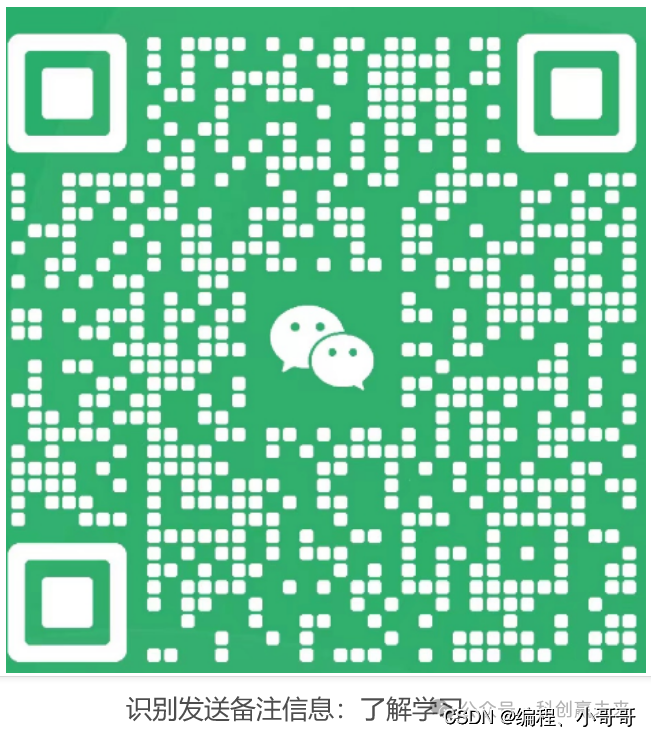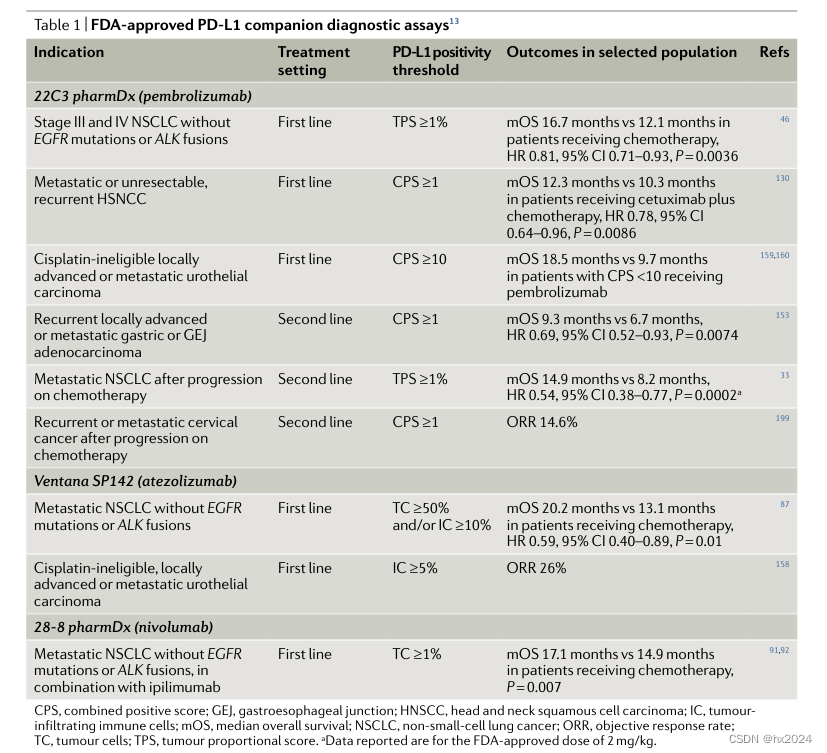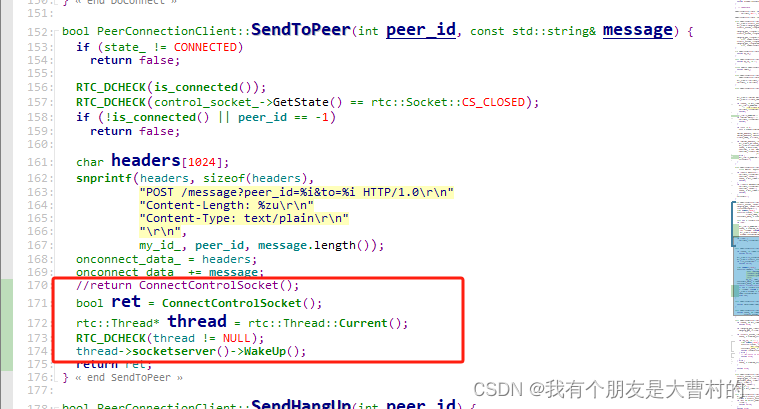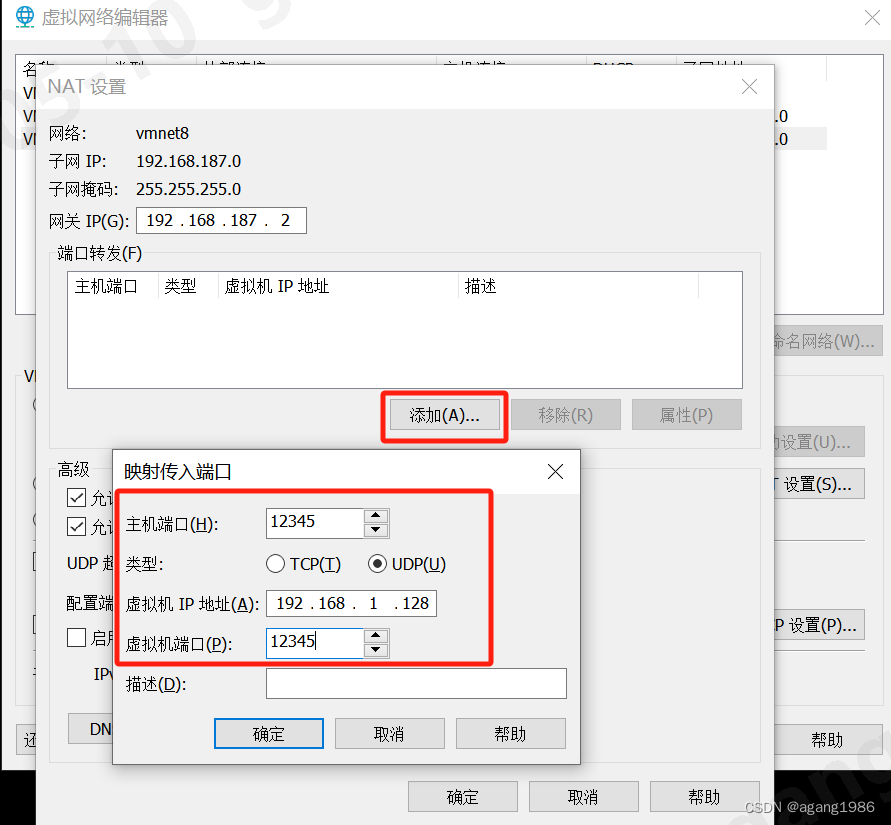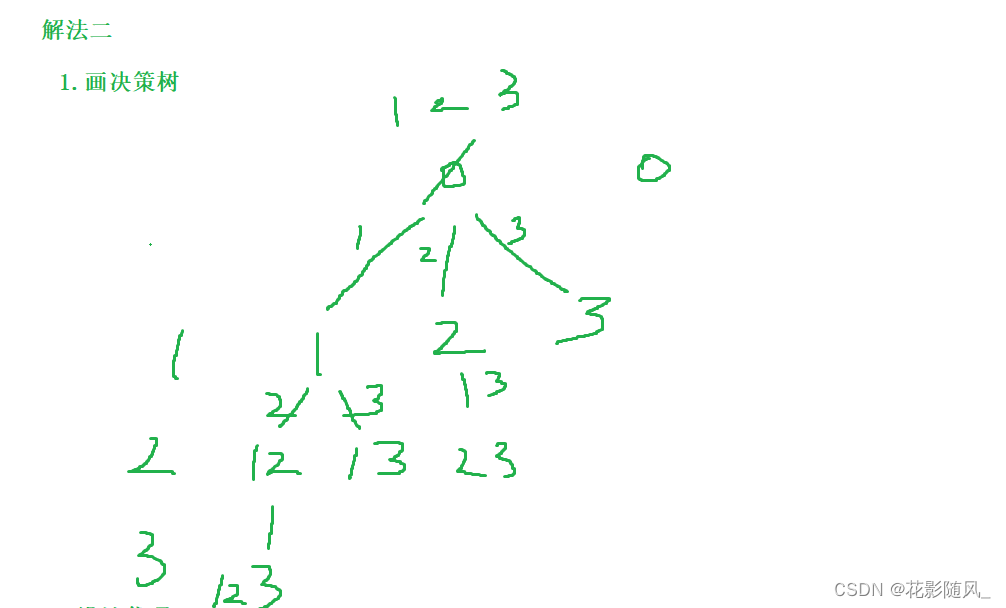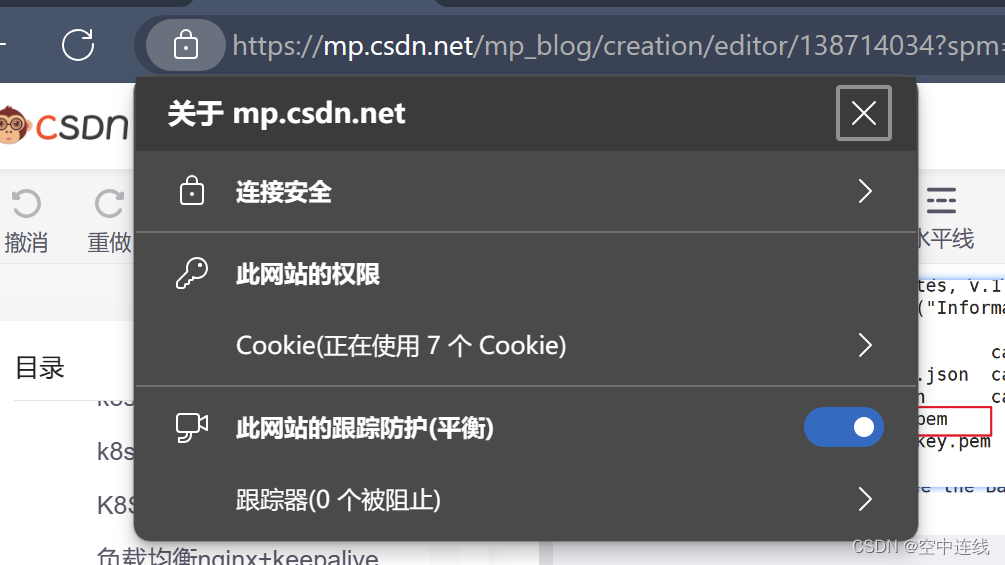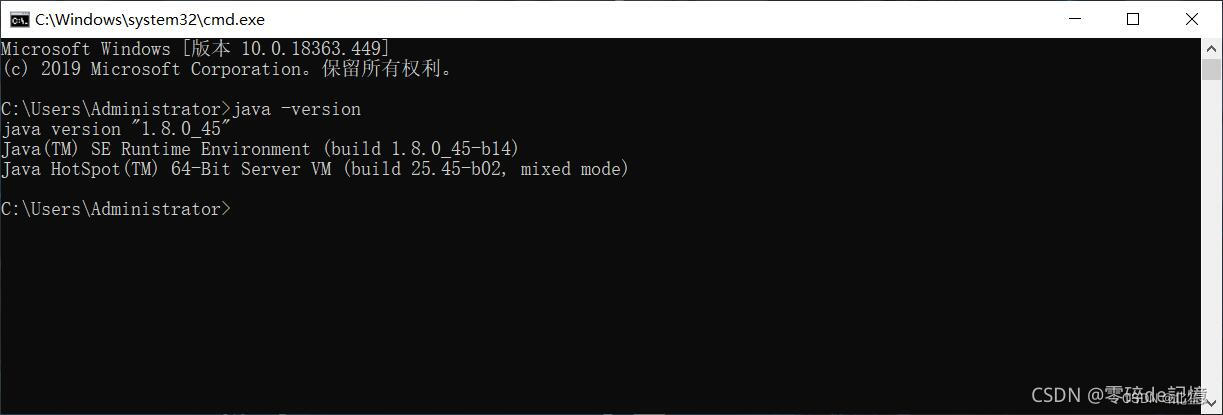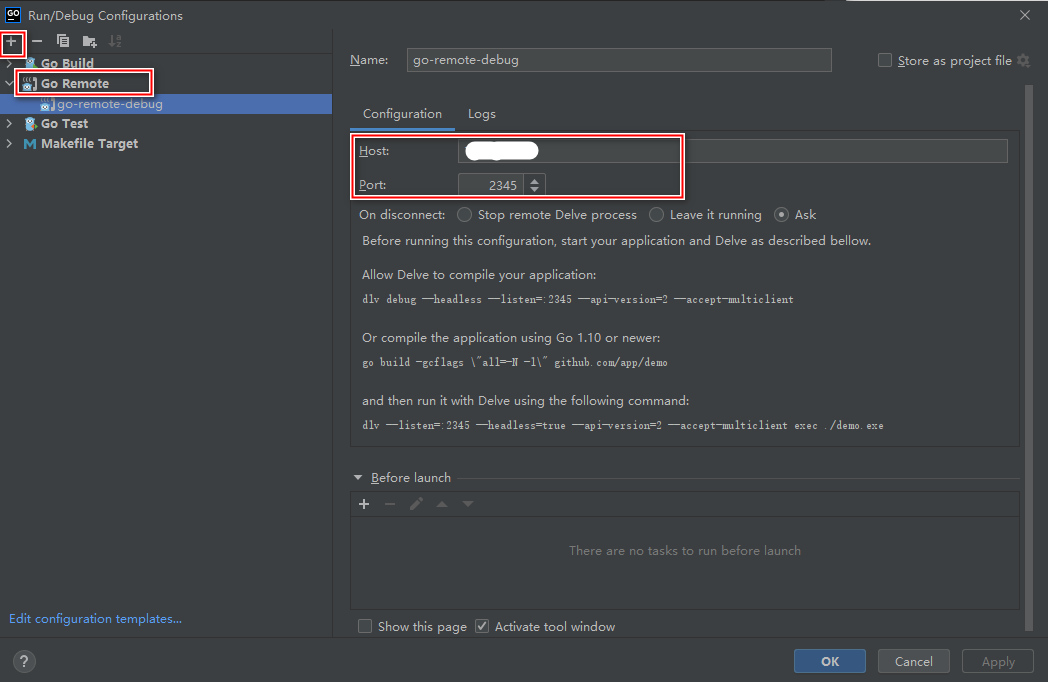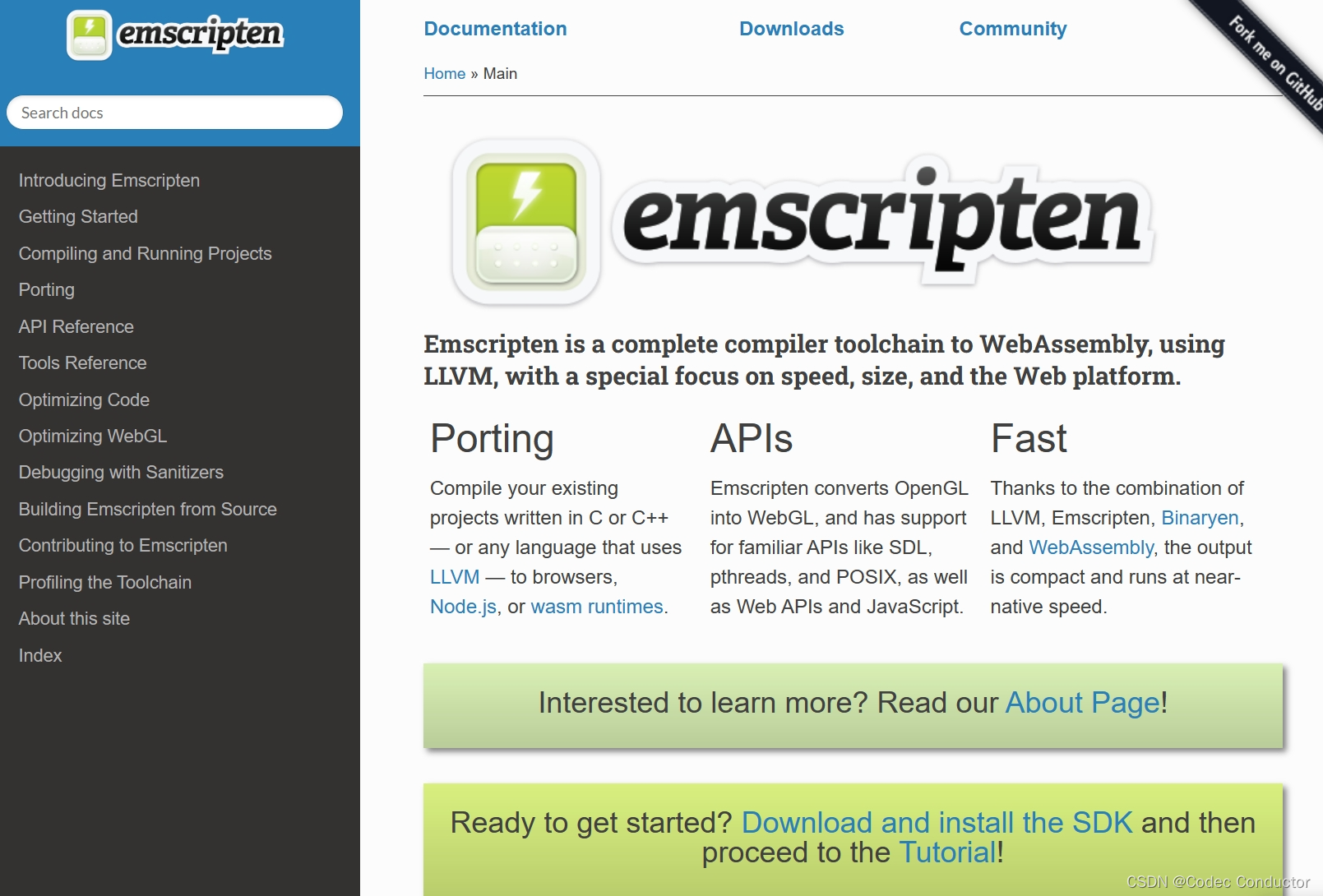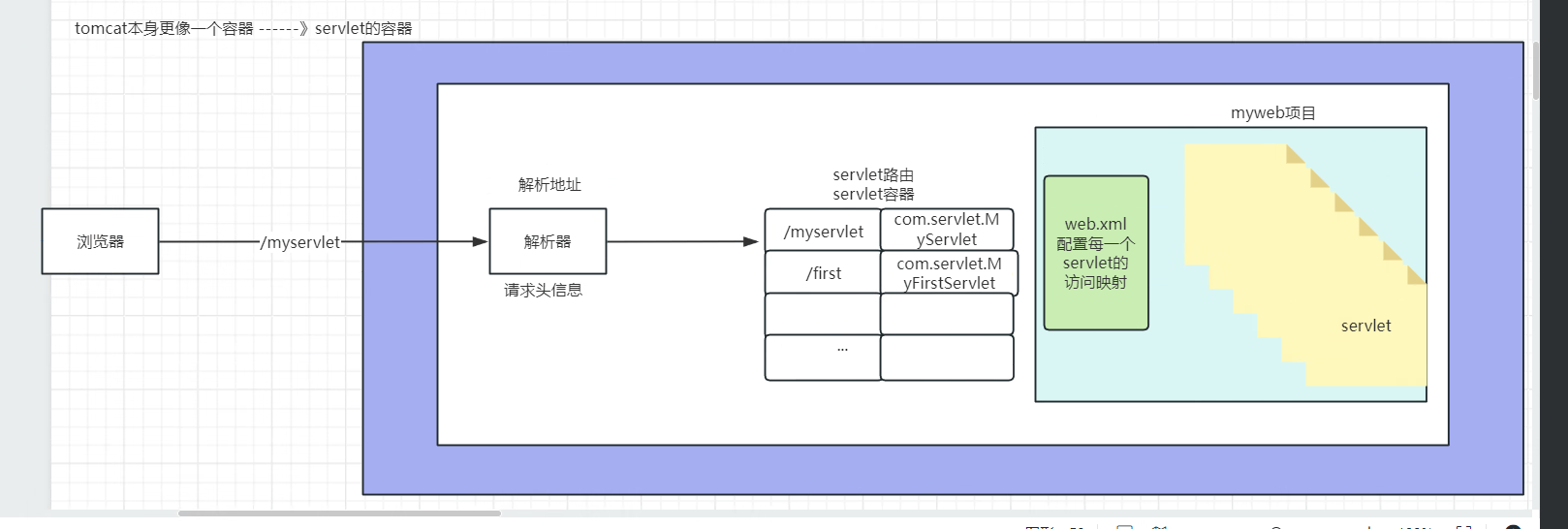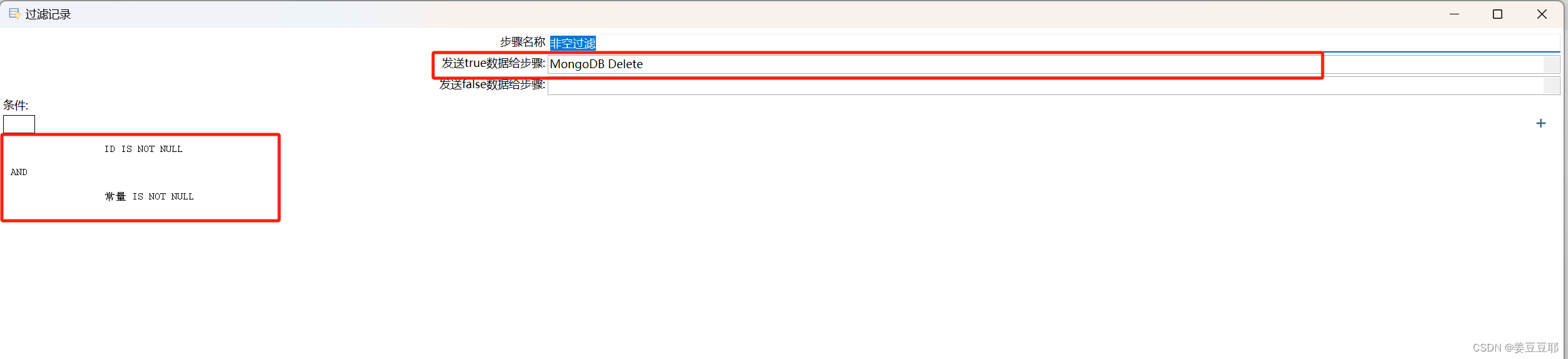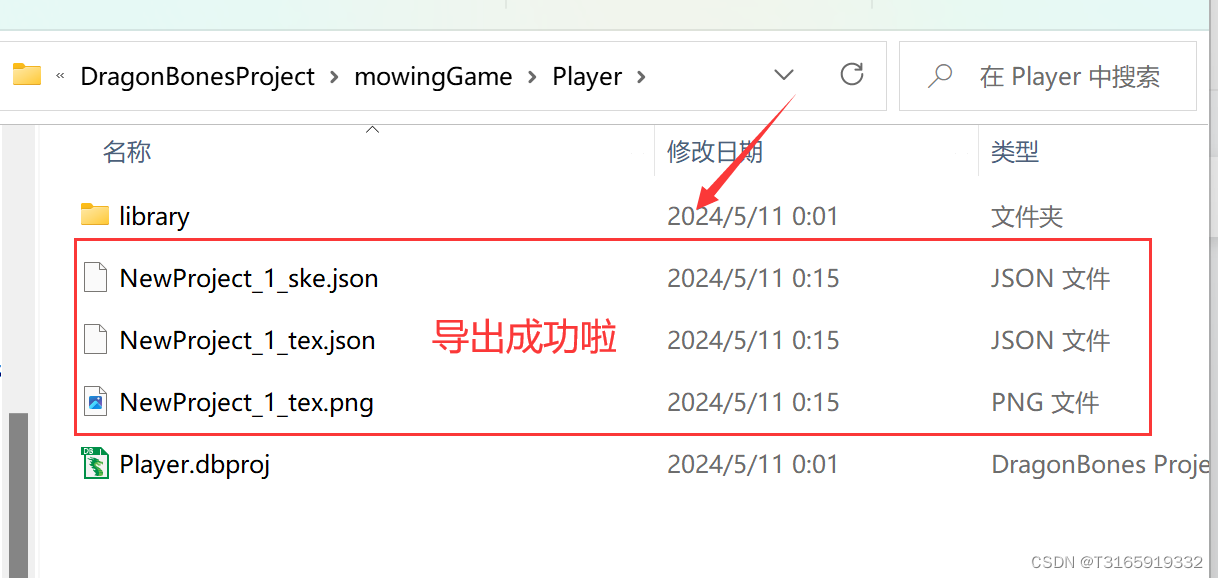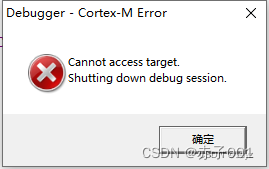混合编程
- 一.准备工作
- 1.创建项目
- 2.添加项目资源
- 二.ui界面设计
- 1.menuBar菜单栏
- 2.action ▲
- 3.toolBar工具栏
- 4.中心组件
- 三.代码界面设计
- 1.toolBar添加组件
- 2.statusBar状态栏添加组件
- 四.完成界面的功能
- 1.对action配置信号槽
- 2.对action转到信号槽
- 3.代码添加的组件手动关联槽函数
- 五.补充
- 1.样式选择问题
- 2.复制粘贴剪切可选
- 3.图标
- 六.总结
前言:为了让大家直观的感受到混合编程的界面设计,这里以做一个项目来,边做边学。
目标图:
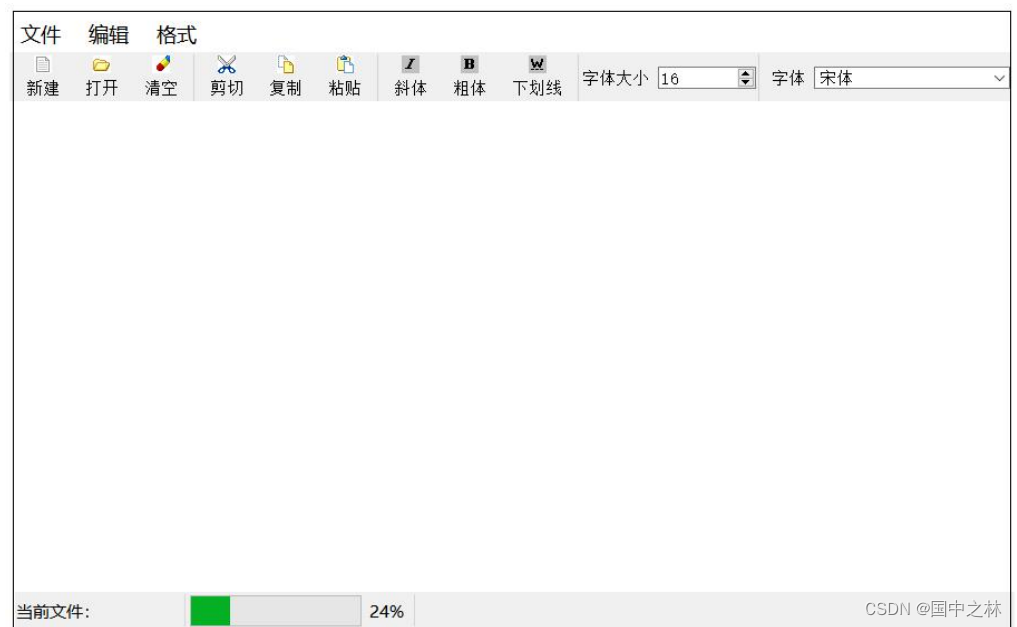
可以实现相应的功能哦,接下来我们开干!
一.准备工作
1.创建项目
因为我们的项目是有菜单栏,工具栏和状态栏的所以说我们要选择mainwindow为基类。
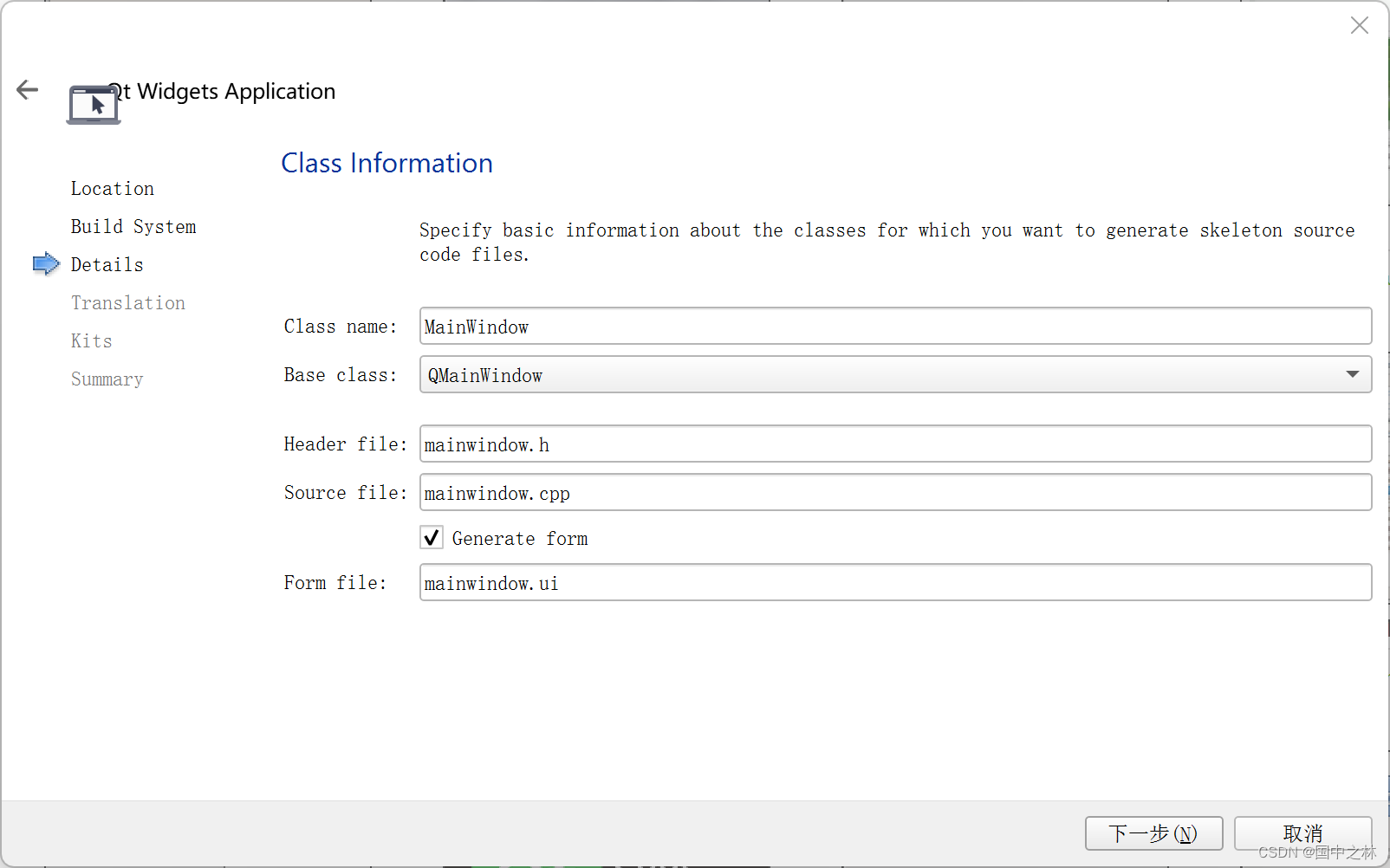
2.添加项目资源
我们这个项目可以看到有图片的显示,因此我们要先添加资源。
需要资源的可以dd我
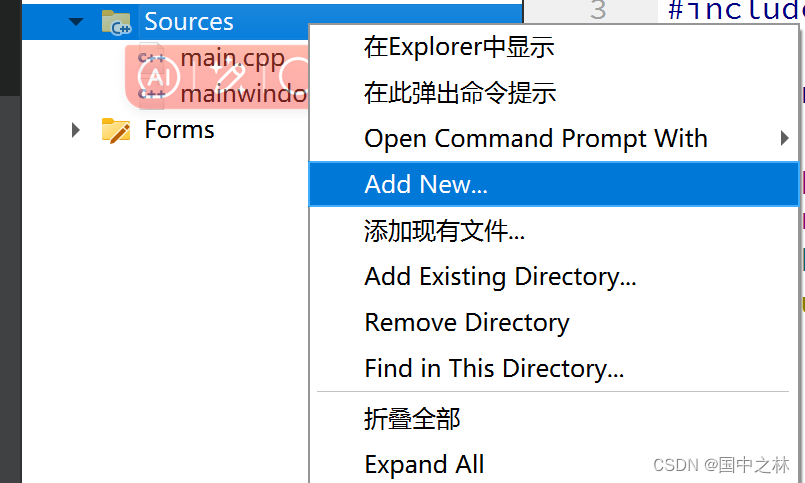
选择Qt里的Qt Resource File
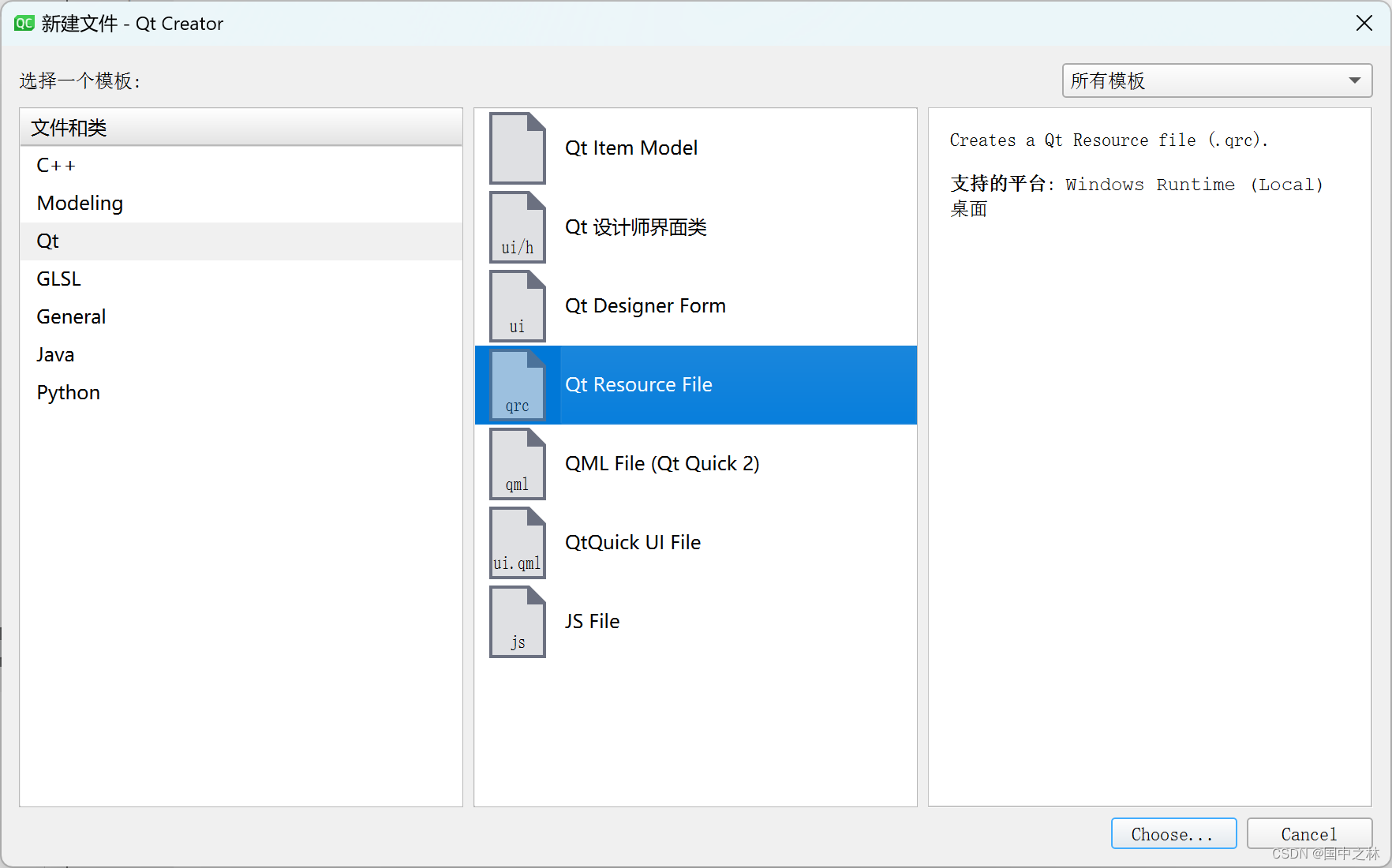
就会出现这样
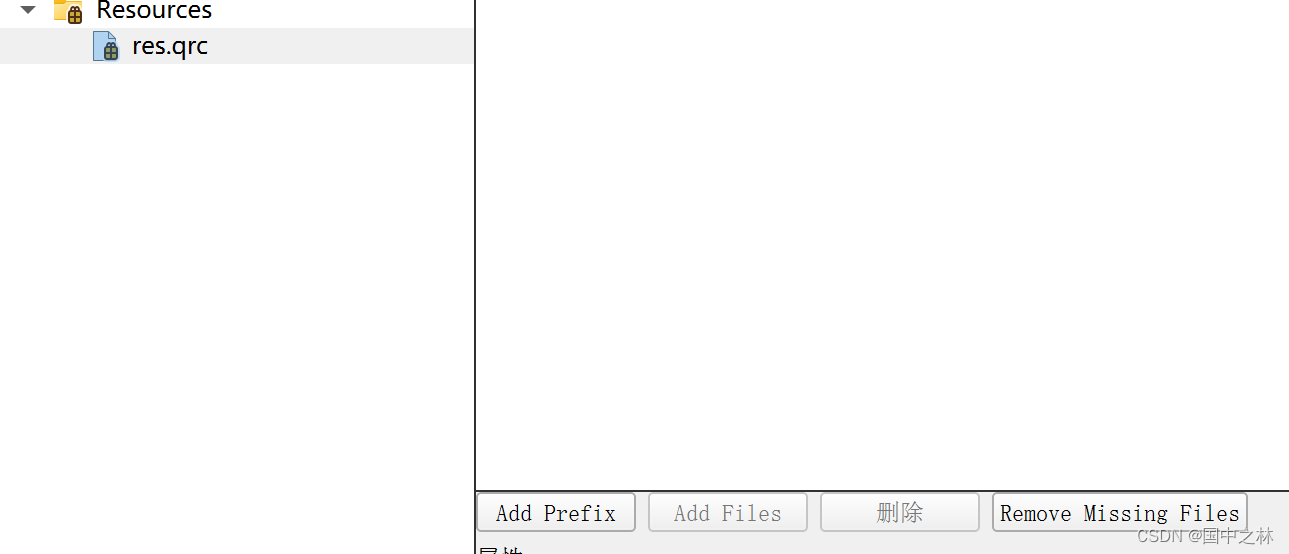
然后点击Add Prefix进行分组:

然后点击Add Files添加资源
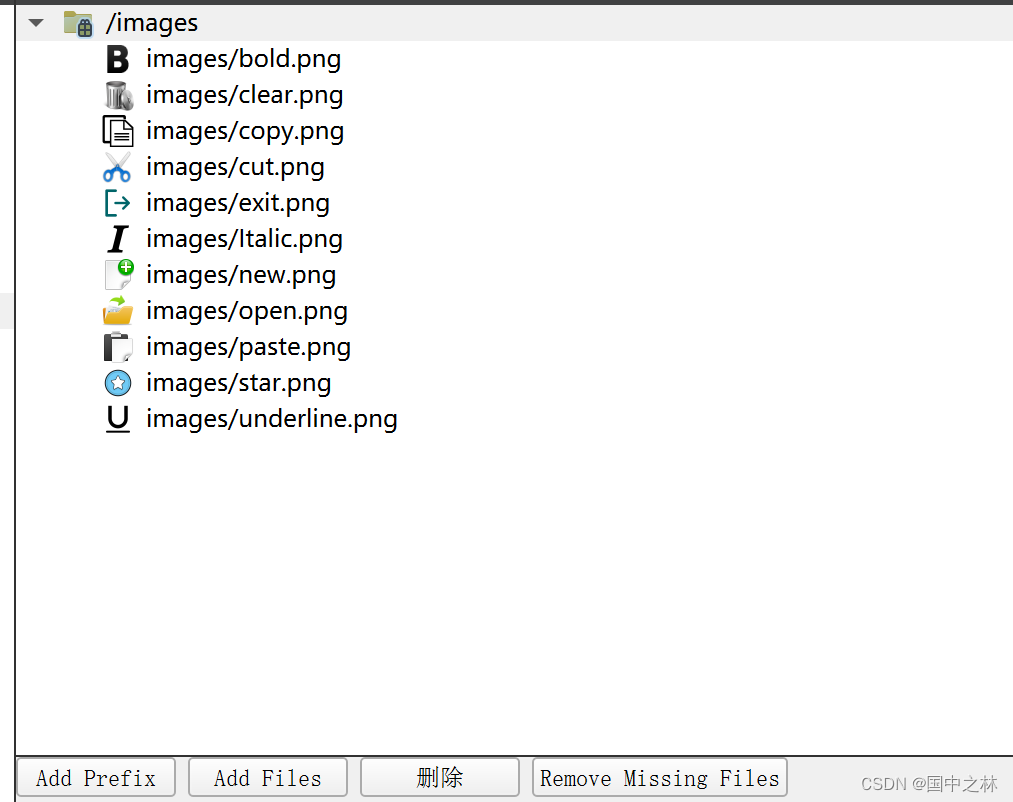
咱们的资源就添加好了!
二.ui界面设计
1.menuBar菜单栏
打开设计器,菜单栏在界面的左上角这里
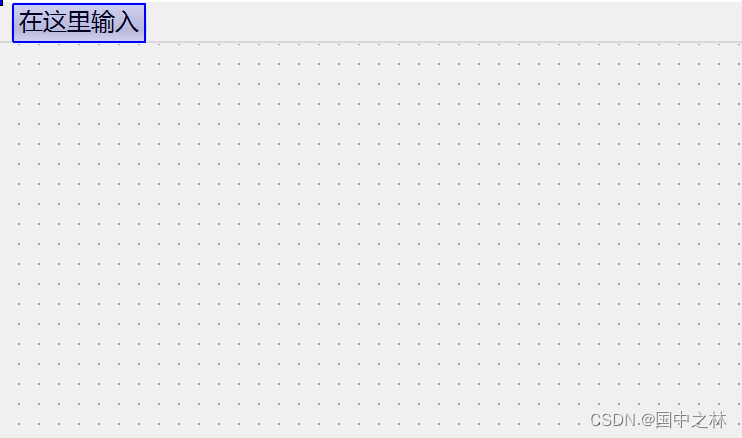
可以输入名字,输完姚点击回车,才可保存!
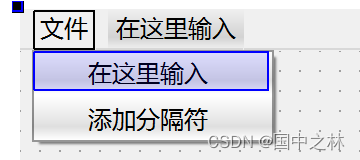
接下来可以填入选项
这里不能输入汉字,但是可以粘贴进去
也可以把类型的放在一起添加分隔符
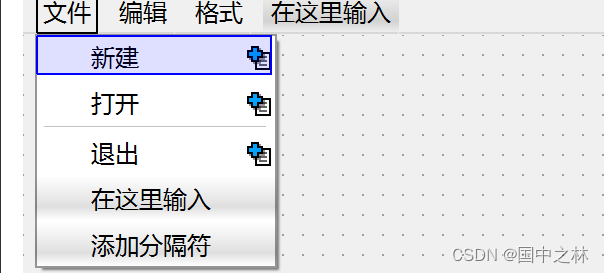
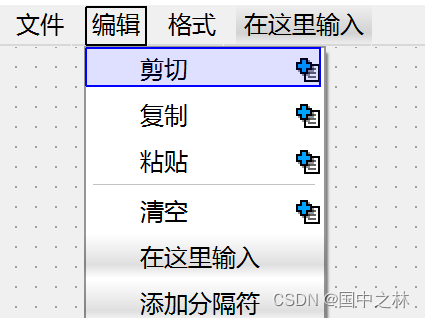
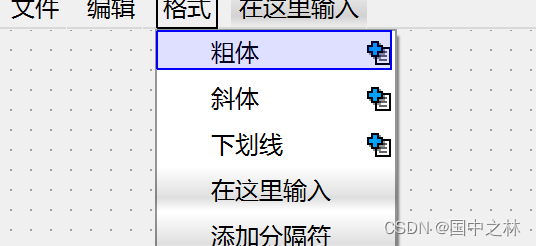
我们可以先看一下运行效果:
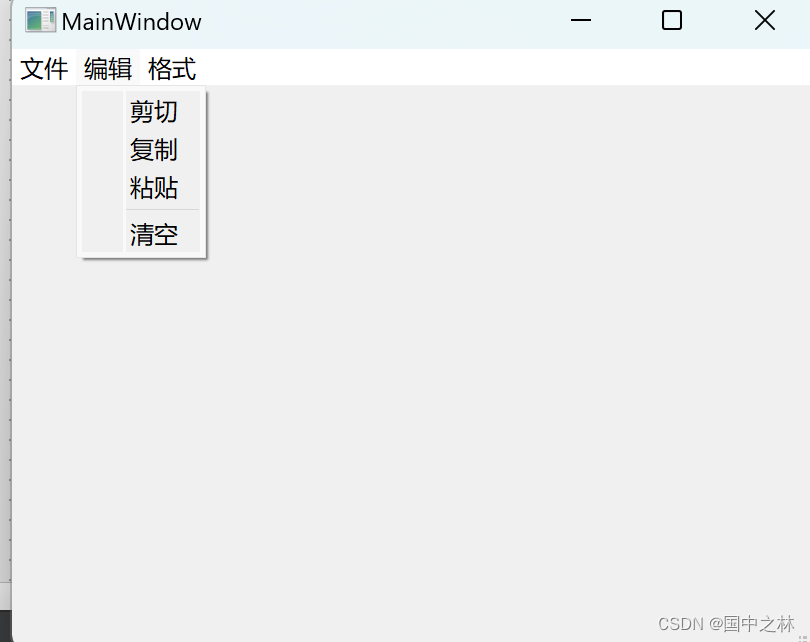
2.action ▲
这个时候我们会发现,下面出现了许多的action
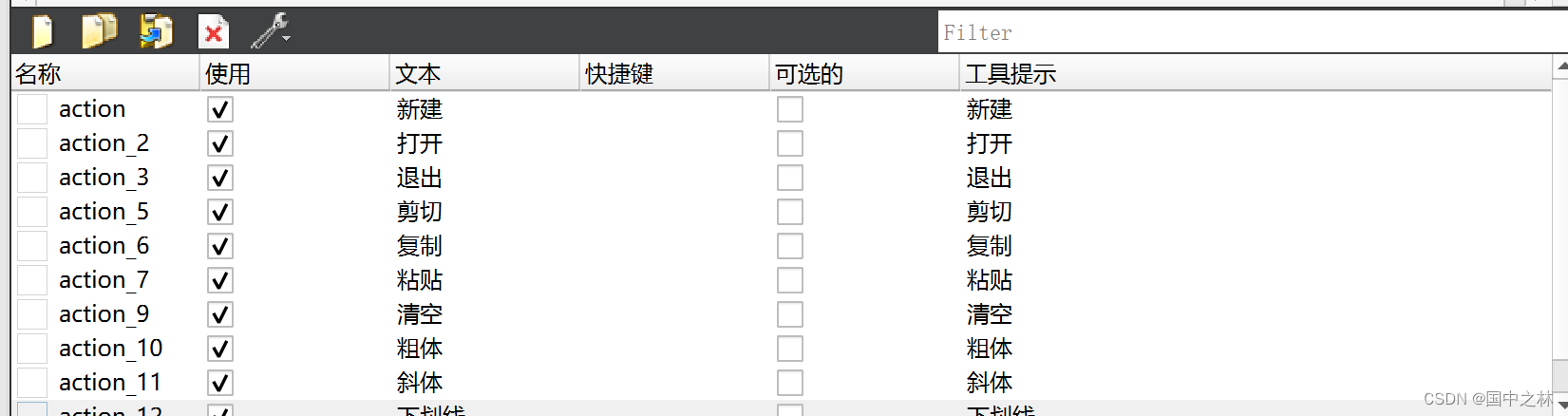
action是一个可用于菜单栏、工具栏和其他地方的可执行操作的对象.相当于我们可以从这里对刚刚写的菜单在这里进行操作!
双击action可以对这些属性进行操作!
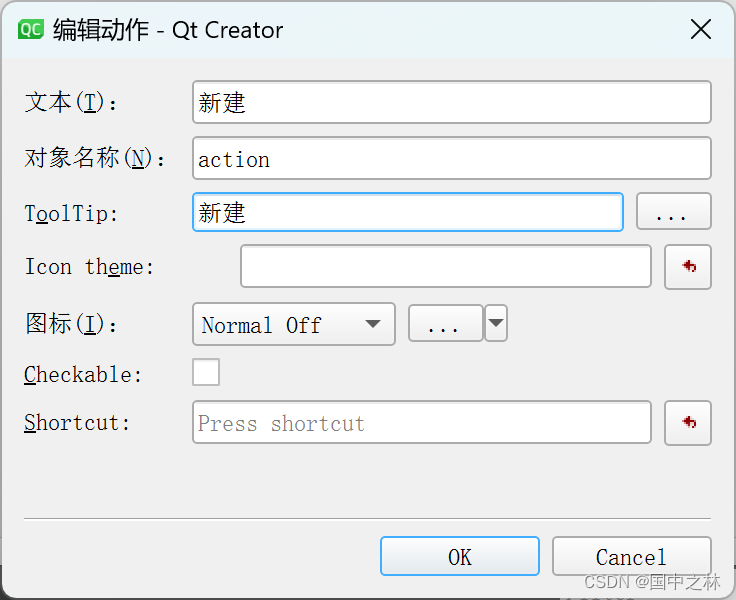
我们可以把对象名字改成我们容易看得懂的。
然后把我们的图标资源添加上。
Shortcut可以设置我们的快捷键。
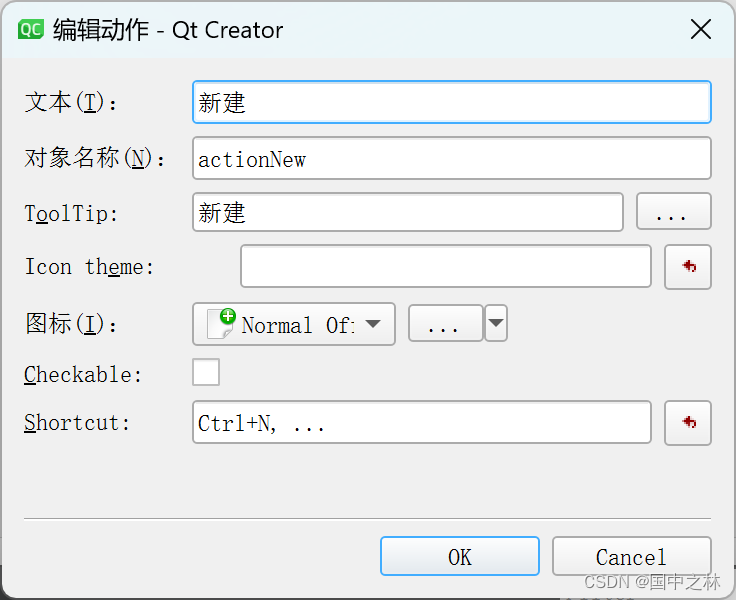
然后把下面的action都进行修改!
注意对于粗体斜体下划线是复选,可以打开也可以不打开。
所以姚将Checkable选上。
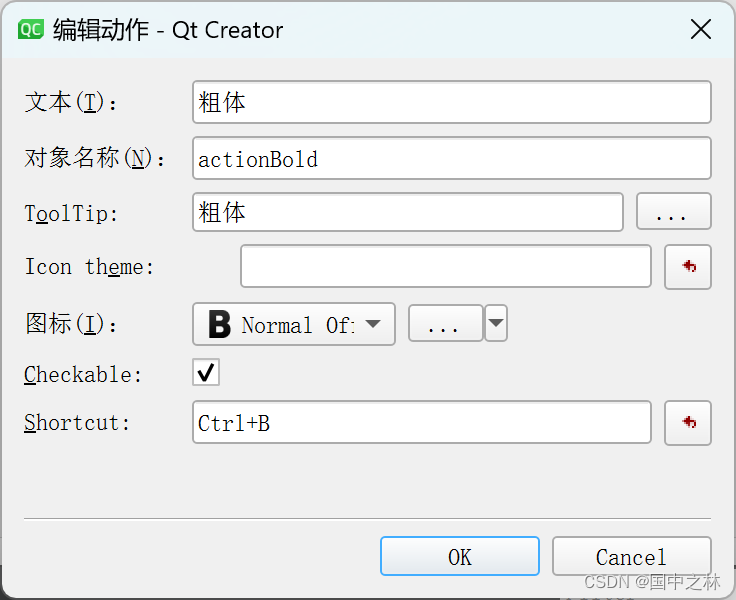
这就全部添加完了
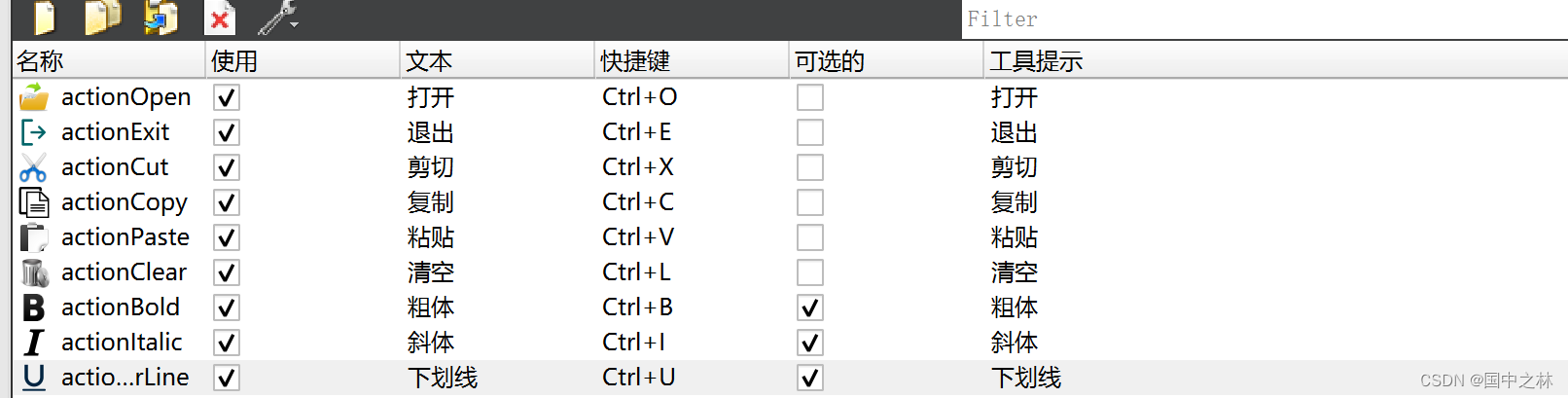
这是我们创建菜单时,自动创建的action
我们也可以先创建action然后拖到相应的栏。
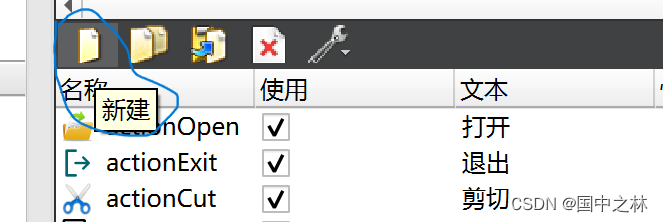
我们可以看看效果:

有图片了,哈哈是不是很高兴,嘿嘿嘿。
3.toolBar工具栏
在界面的右边可以看到我们界面当前有的东西
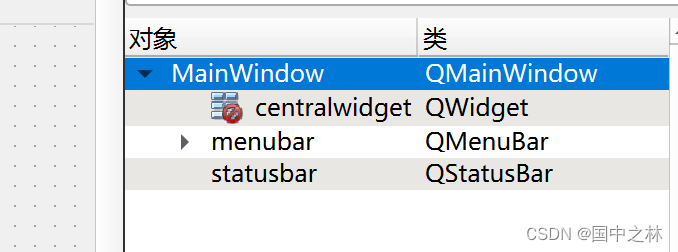
默认是没有工具栏的,所有我们要进行手动的添加
右击MainWindow,添加工具栏

这个时候就有工具栏了
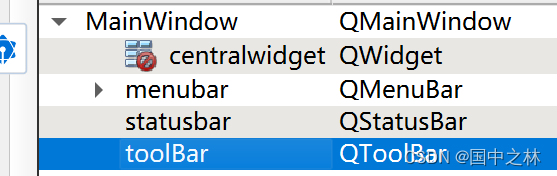
界面上的工具栏在这里:

然后我们可以将刚刚的action拖到工具栏中
也可以右键添加分隔符
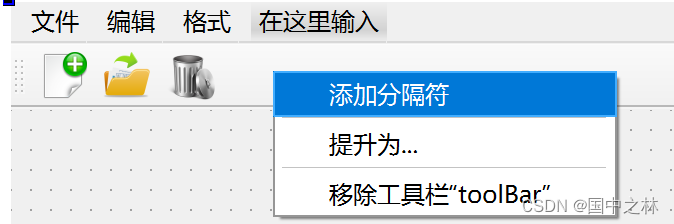

这就拖完了,但是没有文字,我们可以先在右边的工具栏里的属性中找到toolButtonStyle进行设置
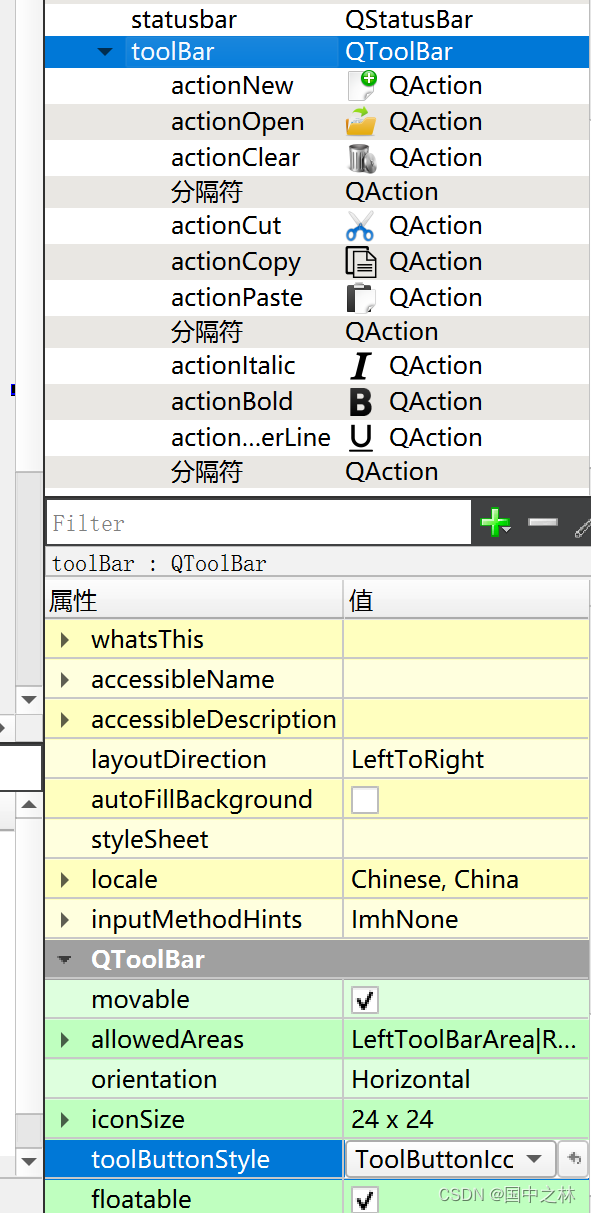
选择
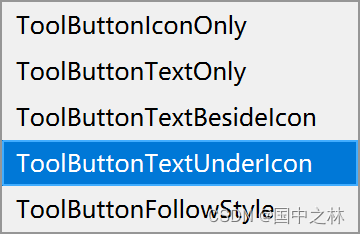
就会出现:

然后添加一个文本编辑器组件
运行结果:
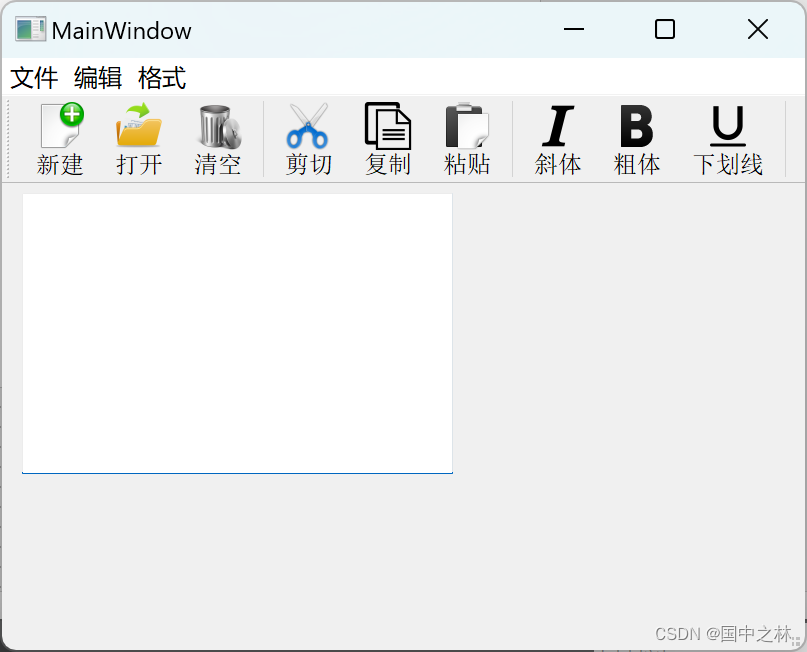
4.中心组件
看到我们的运行结果就感到很丑陋,文本编辑器都不能随着窗口的变化而变化。
这个时候我们就姚开始加布局的操作了。
选择整个窗口,添加水平布局。

此时我们中心组件就是文本编辑器了

可以自适应大小了,但是有边距
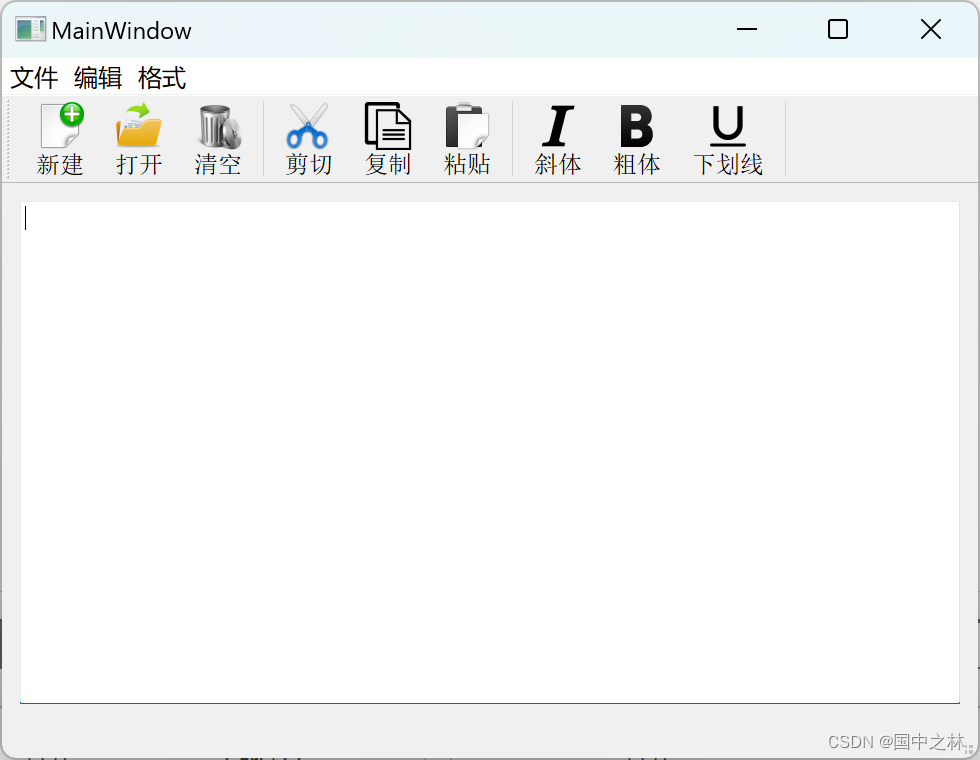
可以在centralwidget里面的Layout里把边距都设置为0
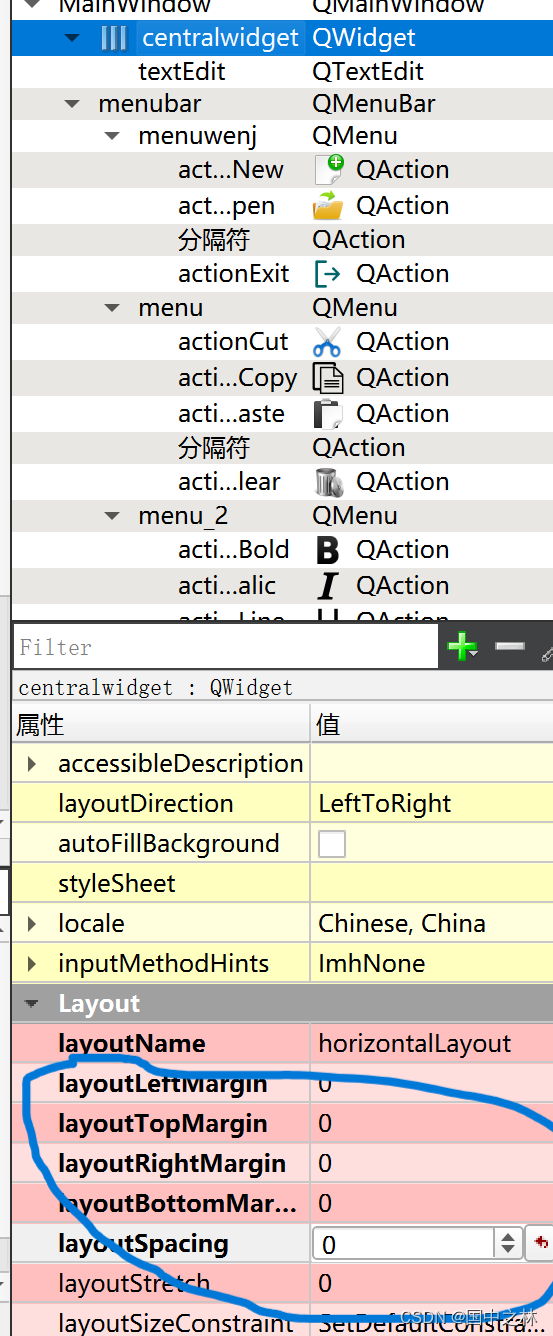
此时的运行结果:
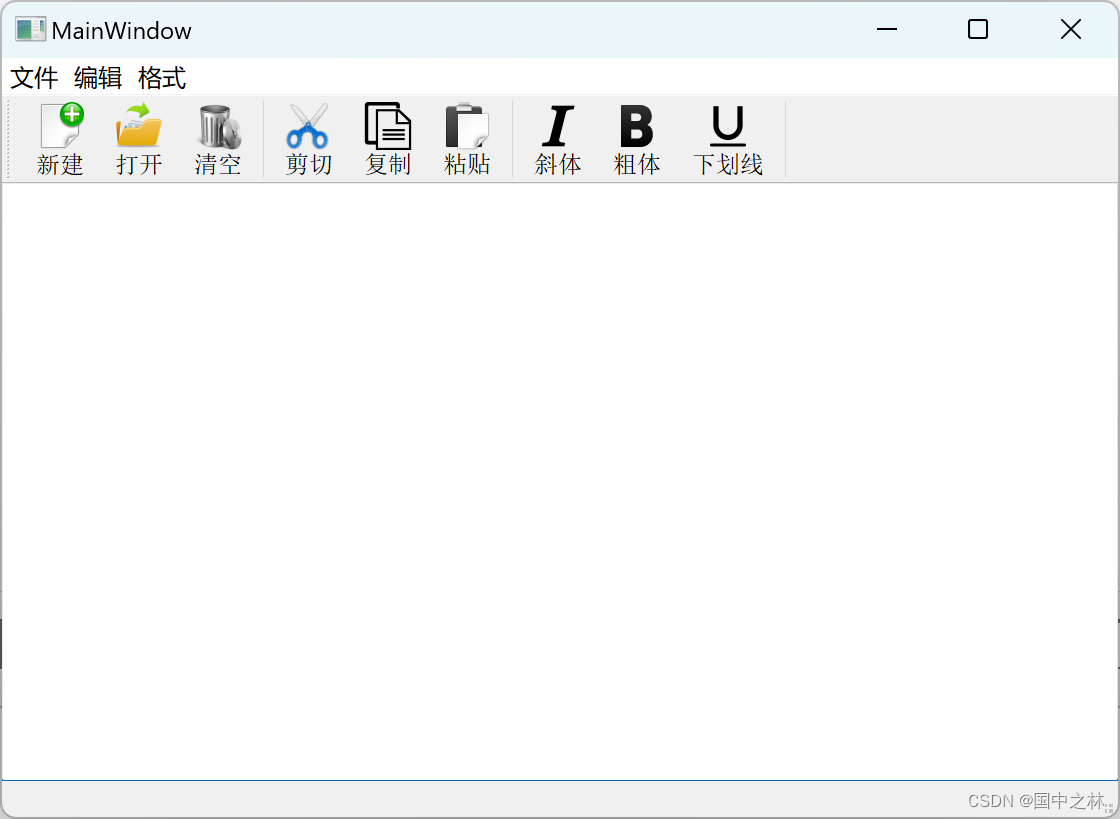
完美,下面的是状态栏,不是边距。
三.代码界面设计
1.toolBar添加组件
现在距离我们的界面目标还差工具栏里面的字体大小和字体选择,这两个组件是QSpinBox和QFontComboBox是不能够直接拖放到工具栏的,因此我们只能使用代码去进行操作。
对于用代码写界面还是老样子
先定义指针,注意头文件
#ifndef MAINWINDOW_H
#define MAINWINDOW_H
#include <QMainWindow>
#include <QSpinBox>//整数选择
#include <QFontComboBox>//字体选择
QT_BEGIN_NAMESPACE
namespace Ui { class MainWindow; }
QT_END_NAMESPACE
class MainWindow : public QMainWindow
{
Q_OBJECT
public:
MainWindow(QWidget *parent = nullptr);
~MainWindow();
private:
Ui::MainWindow *ui;
QSpinBox*spinBoxFontSize;
QFontComboBox*fontBox;
};
#endif // MAINWINDOW_H
然后对指针进行初始化
void MainWindow::initUI()
{
spinBoxFontSize=new QSpinBox;
fontBox=new QFontComboBox;
spinBoxFontSize->setMinimumWidth(60); //设置字体大小选择的最小宽度
spinBoxFontSize->setMinimum(8);//设置字体的最小尺寸
spinBoxFontSize->setMaximum(60);//设置字体的最大尺寸
spinBoxFontSize->setValue(ui->textEdit->fontPointSize());//开始拿到当前字体的大小
ui->toolBar->addWidget(new QLabel("字体大小"));//向工具栏添加标签
ui->toolBar->addWidget(spinBoxFontSize);//向工具栏中添加字体的大小选择
fontBox->setMinimumWidth(160);//设置字体样式组件的最小宽度
ui->toolBar->addSeparator();//添加一个分割符
ui->toolBar->addWidget(new QLabel("字体"));//向工具栏中添加字体
ui->toolBar->addWidget(fontBox);//向工具栏中添加字体
}
同时对组件进行一些基础的属性设置
toolBar->addWiget这就是向工具栏进行添加组件的接口
运行结果:
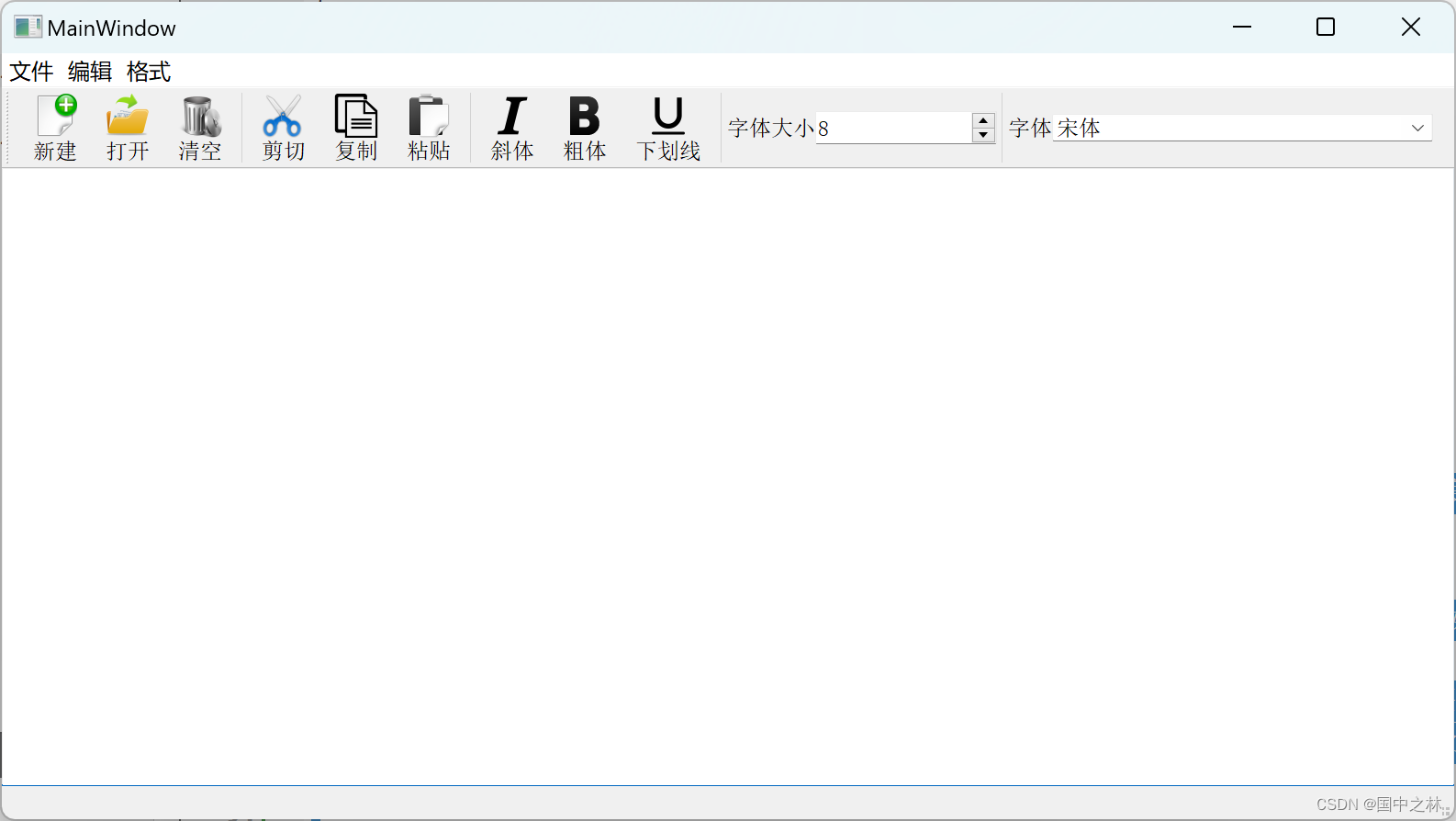
OK,在工具栏中就出现了,我们需要的组件了。
2.statusBar状态栏添加组件
接下来就差状态栏的界面了
添加的原理跟工具栏差不多
先定义指针;
#include <QMainWindow>
#include <QSpinBox>//整数选择
#include <QFontComboBox>//字体选择
#include <QLabel>
#include <QProgressBar>//进度条
QT_BEGIN_NAMESPACE
namespace Ui { class MainWindow; }
QT_END_NAMESPACE
class MainWindow : public QMainWindow
{
Q_OBJECT
public:
MainWindow(QWidget *parent = nullptr);
~MainWindow();
private:
Ui::MainWindow *ui;
QSpinBox*spinBoxFontSize;
QFontComboBox*fontBox;
QLabel*fileName;
QProgressBar*progressBar;
void initUI();
};
接下来在initUI里面进行初始化
void MainWindow::initUI()
{
spinBoxFontSize=new QSpinBox;
fontBox=new QFontComboBox;
fileName=new QLabel;
progressBar=new QProgressBar;
spinBoxFontSize->setMinimumWidth(60); //设置字体大小选择的最小宽度
spinBoxFontSize->setMinimum(8);//设置字体的最小尺寸
spinBoxFontSize->setMaximum(60);//设置字体的最大尺寸
spinBoxFontSize->setValue(ui->textEdit->fontPointSize());//开始拿到当前字体的大小
ui->toolBar->addWidget(new QLabel("字体大小"));//向工具栏添加标签
ui->toolBar->addWidget(spinBoxFontSize);//向工具栏中添加字体的大小选择
fontBox->setMinimumWidth(160);//设置字体样式组件的最小宽度
ui->toolBar->addSeparator();//添加一个分割符
ui->toolBar->addWidget(new QLabel("字体"));//向工具栏中添加字体
ui->toolBar->addWidget(fontBox);//向工具栏中添加字体
fileName->setMinimumWidth(180);//设置标签的最小宽度
fileName->setText("当前文字");
ui->statusbar->addWidget(fileName);//将标签添加到状态栏
progressBar->setMinimum(8);//设置进度条的最小值,与字体的尺寸相对应
progressBar->setMaximum(60);//设置进度条的最大值
progressBar->setMinimumWidth(80);//设置进度条的最小宽度
progressBar->setMaximumWidth(200);//设置进度条的最大宽度
progressBar->setValue(ui->textEdit->fontPointSize());//用字体的大小来设置当前进度条的值
ui->statusbar->addWidget(progressBar);//将进度条添加到状态栏
}
运行结果:
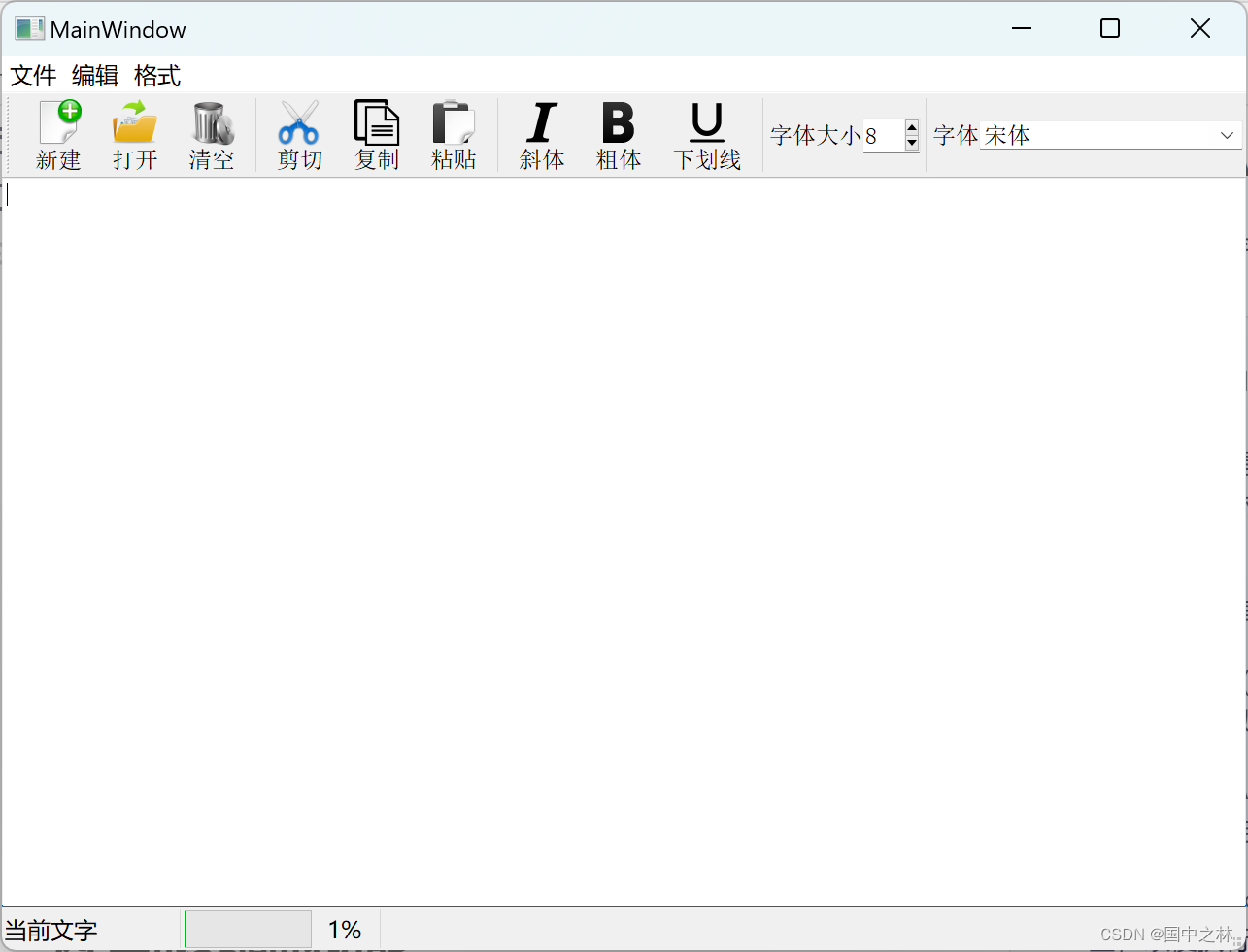
OK我们的界面就全部完成了,这就是代码与ui设计器的结合,ok,接下来我们来实现功能!
四.完成界面的功能
1.对action配置信号槽
在这里有一个信号槽编辑器
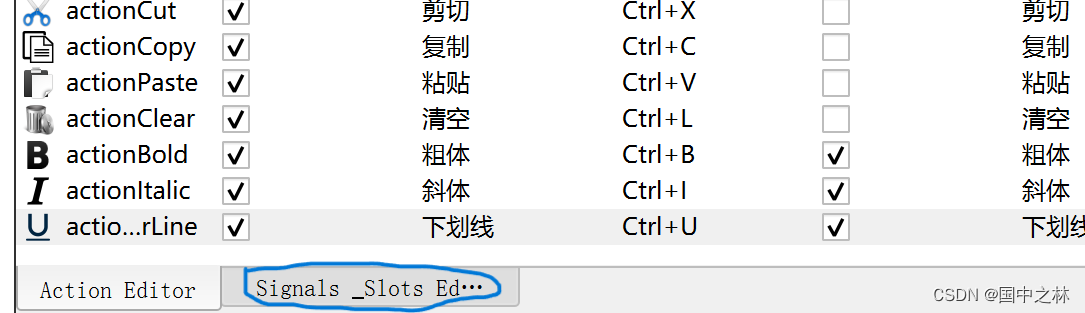
这里可以进行信号槽的添加
对于信号和槽函数,qt内部都已经实现好的,才可以在这里直接进行配置。
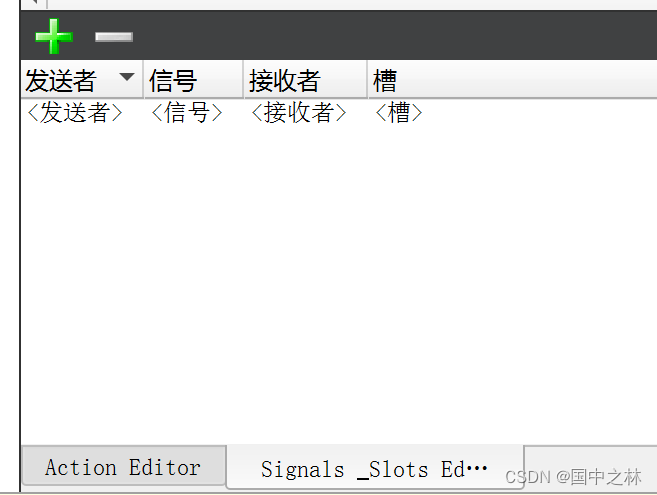
这里我们就对剪切,复制,退出,清空,粘贴进行了添加
因为这些槽函数对应的接收者有对应的槽函数
对于action有一个共同的信号就是triggered触发器
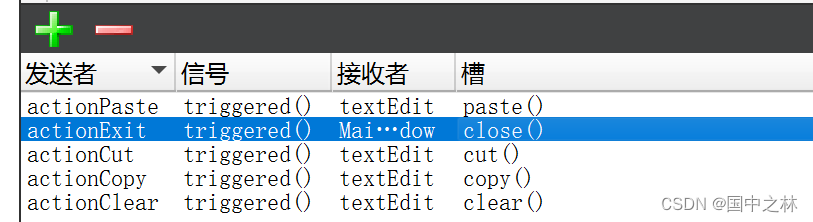
运行结果:
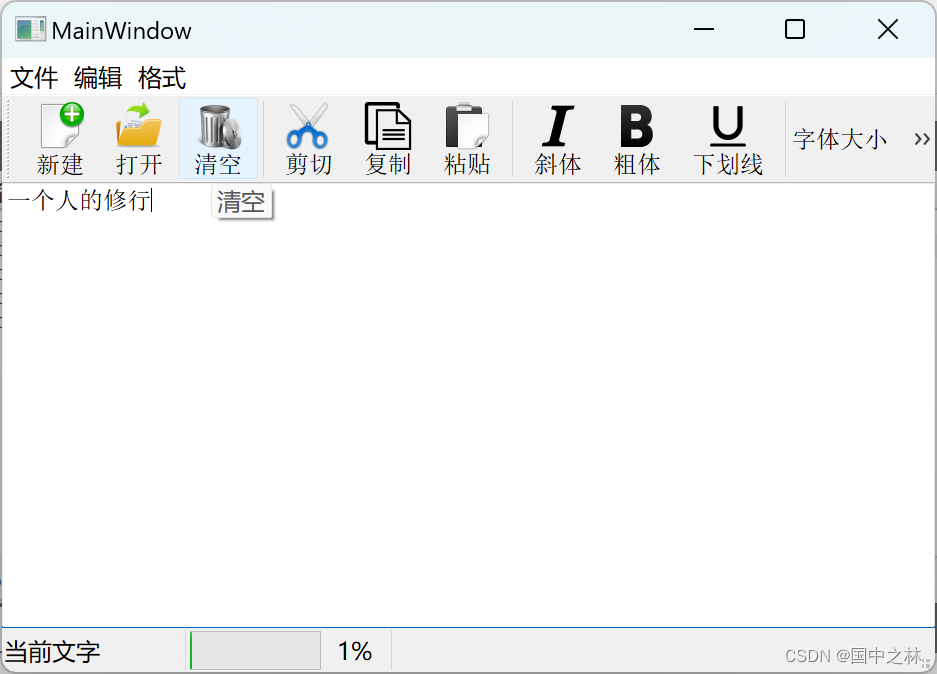
点击清空就没了
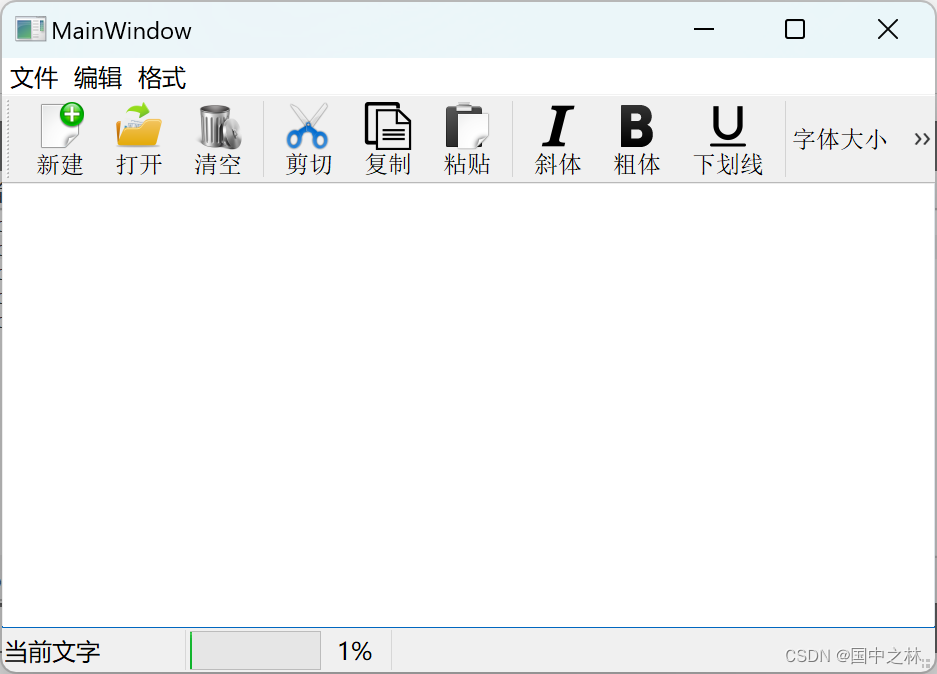
2.对action转到信号槽
OK,接下来,就是我们想要实现的功能,qt组件内部没有对应的函数,那就只能我们手动去写了
但是还是有action的触发器信号
我们可以直接在action上点击转到槽
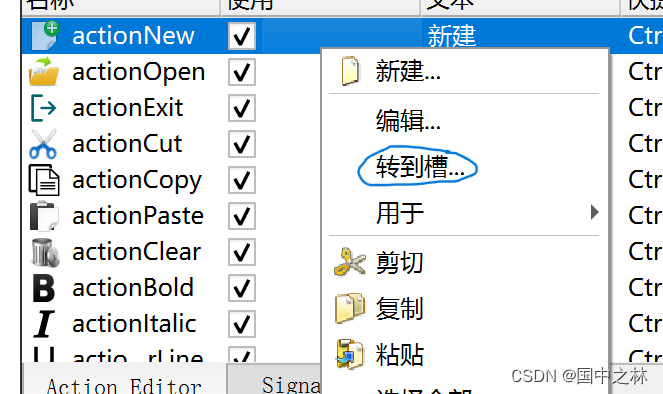
对于下划线,粗体,斜体因为有两种状态,我们用triggered(bool)这个信号。
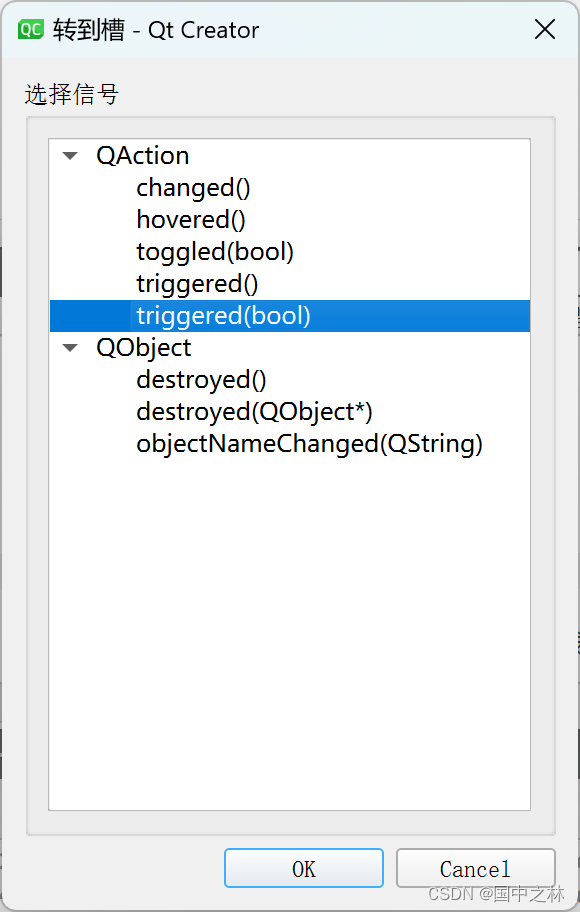
新建的槽函:
void MainWindow::on_actionNew_triggered()
{
ui->textEdit->clear();//将当前的文本清空
fileName->setText("当前文件");//文件名也清空
}
打开文件的槽函数:
void MainWindow::on_actionOpen_triggered()
{
//打开一个文件并获取路径
QString FileName=QFileDialog::getOpenFileName(this,"打开一个文件");
if(!FileName.isEmpty())//如果路径不为空
{
QFile file(FileName);//创建一个文件对象用路径名初始化
if(file.open(QIODevice::ReadWrite|QIODevice::Text))//打开文件
{
QTextStream stream(&file);//创建一个文件流对象
while(!stream.atEnd())//如果没有读到结尾
{
ui->textEdit->append(stream.readLine());//将读的每行添加到文件流中,然后尾部追加到文本编辑器中
}
fileName->setText("当前文件:"+FileName);//将当前的文件名进行修改
}
file.close();//关闭文件
}
}
3个字体样式的槽函数:
void MainWindow::on_actionBold_triggered(bool checked)
{
auto format=ui->textEdit->currentCharFormat();//获取光标位置的字体样式
format.setFontWeight(checked?QFont::Bold:QFont::Normal);//根据状态修改成粗体样式
ui->textEdit->mergeCurrentCharFormat(format);//将修改后样式合并到字体样式中
}
void MainWindow::on_actionItalic_triggered(bool checked)
{
auto format=ui->textEdit->currentCharFormat();
format.setFontItalic(checked);
ui->textEdit->mergeCurrentCharFormat(format);
}
void MainWindow::on_actionUnderLine_triggered(bool checked)
{
auto format=ui->textEdit->currentCharFormat();
format.setFontUnderline(checked);
ui->textEdit->mergeCurrentCharFormat(format);
}
我注释写的这么详细,我就不讲了,如果有不懂的地方可以问我。
运行效果:
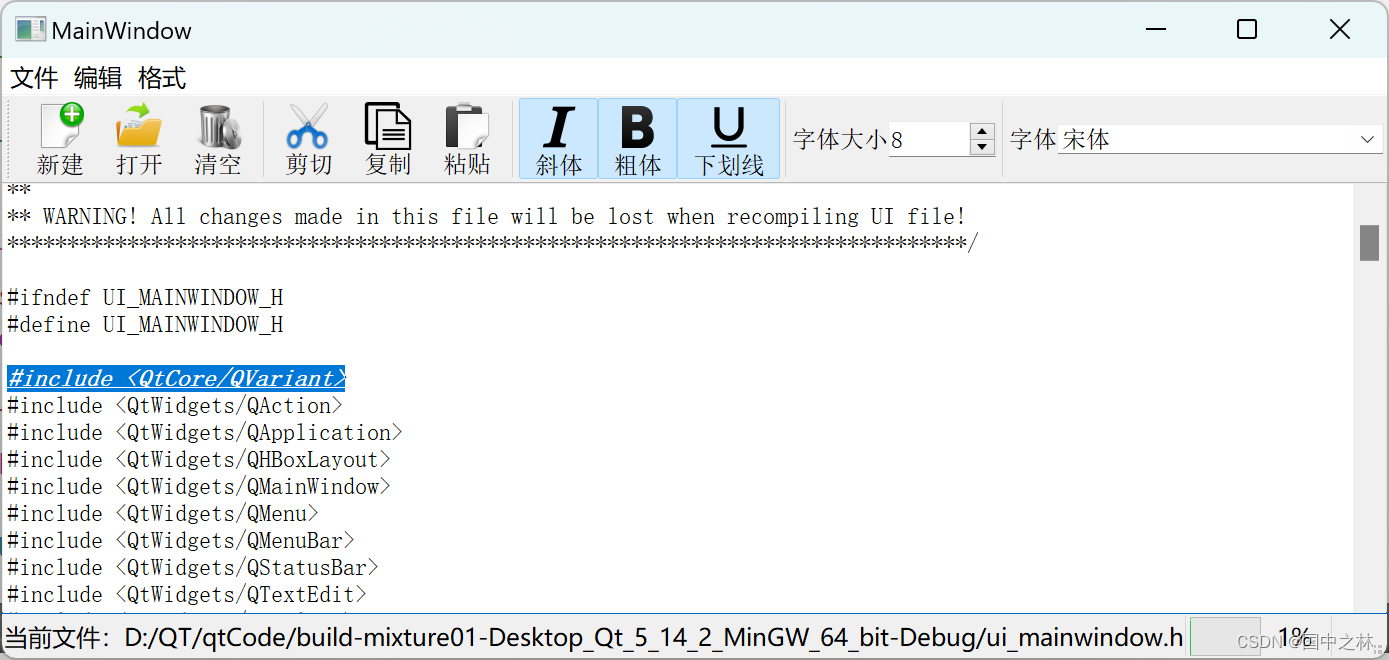
打开一个文件和3种样式可以完了,你们可以多玩玩,哈哈。
3.代码添加的组件手动关联槽函数
像我们自己手动添加的组件,我们必须要手动的关联和定义槽函数
字体大小和字体的样式本身有信号,所以不用我们进行手动的添加
先定义槽函数:
void on_spinBoxFontSize_valueChanged(int size);
void on_fontBox_currentIndexChanged(const QString & fontStyle);
然后关联:
void MainWindow::initSignalSlots()
{
connect(spinBoxFontSize,SIGNAL(valueChanged(int)),
this,SLOT(on_spinBoxFontSize_valueChanged(int)));
connect(fontBox,SIGNAL(currentIndexChanged(const QString &)),
this,SLOT(on_fontBox_currentIndexChanged(const QString &)));
}
最后实现槽函数:
void MainWindow::on_spinBoxFontSize_valueChanged(int size)
{
QTextCharFormat format;
format.setFontPointSize(size);//根据发来的信号设置文本的大小
ui->textEdit->mergeCurrentCharFormat(format);//将字体大小合并到文本
progressBar->setValue(size);//设置进度条的值
}
void MainWindow::on_fontBox_currentIndexChanged(const QString &fontStyle)
{
QTextCharFormat format;
format.setFontFamily(fontStyle);
ui->textEdit->mergeCurrentCharFormat(format);
}
运行效果:
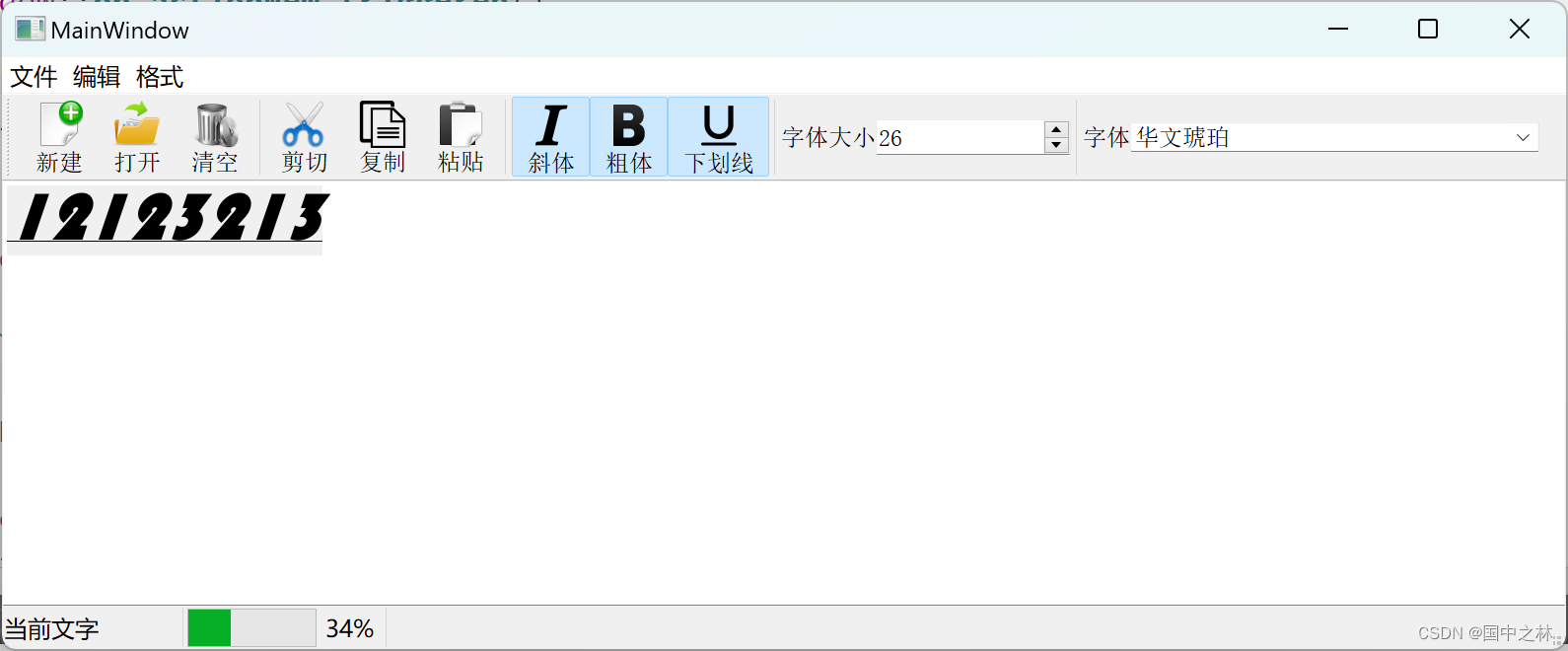
现在就可以尽情的玩耍了,功能都有了,你也试试看吧!
五.补充
1.样式选择问题
现在还是会有一点小bug,就是如果我点了斜体,粗体,下划线,我选择其他文本文字,他们的状态还是一直点着的。
我们可以用文本编辑器的一个转到槽,有个文本选择改变信号
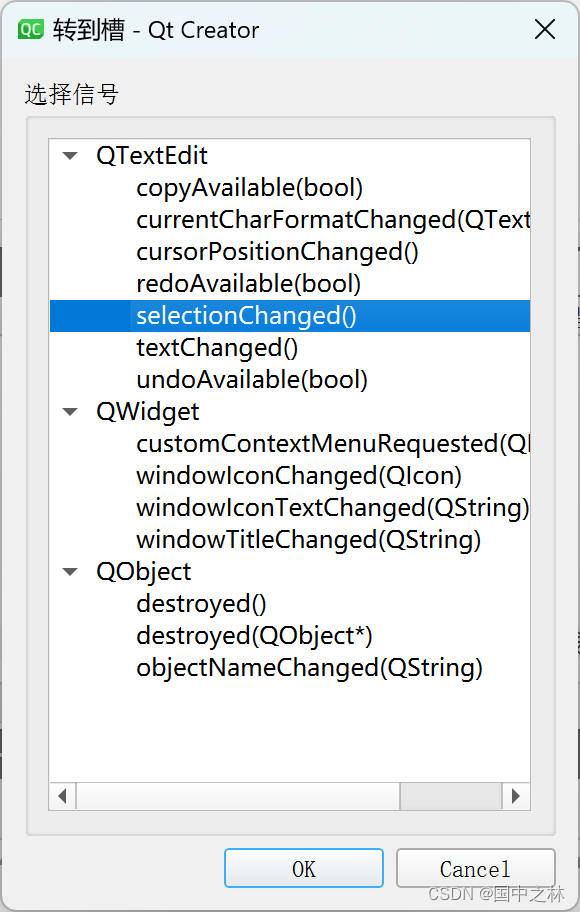
实现槽函数:
void MainWindow::on_textEdit_selectionChanged()
{
//先获取当前文本格式
auto format=ui->textEdit->currentCharFormat();
//根据当前的文本判断是否设置了样式
ui->actionBold->setChecked(format.font().bold());
ui->actionItalic->setChecked(format.fontItalic());
ui->actionUnderLine->setChecked(format.fontUnderline());
}
效果:
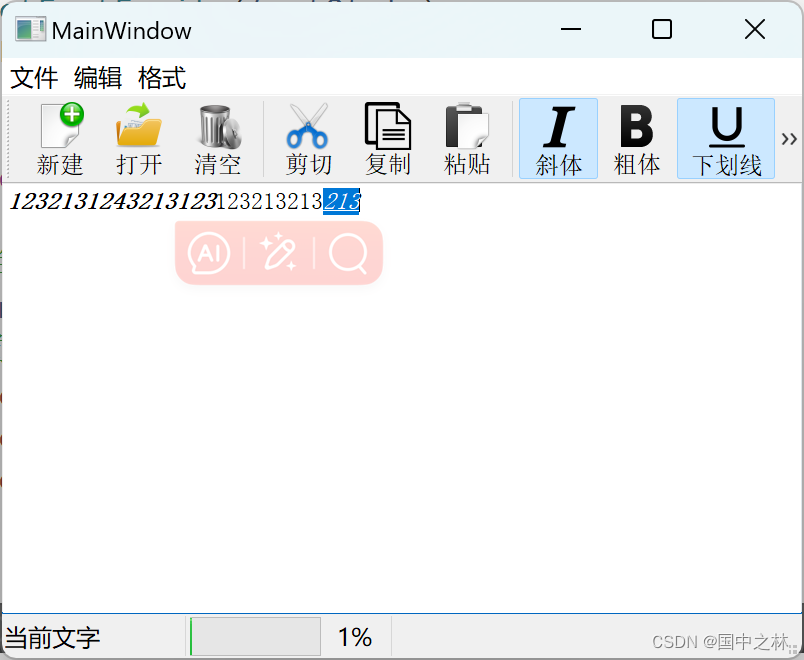
2.复制粘贴剪切可选
现在有一个需求就是当我们选择文本才可以复制剪切
文本编辑器也有一个信号就是能否复制
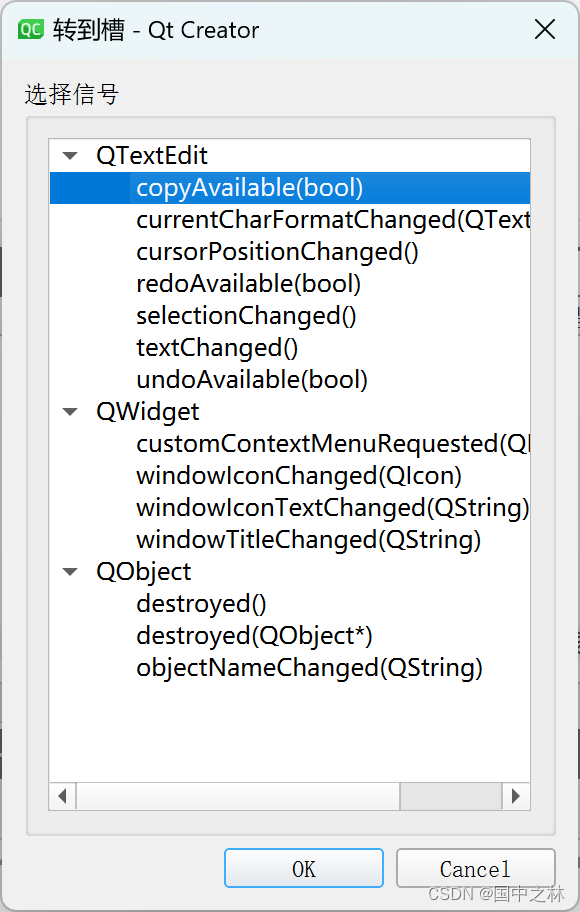
实现槽函数:
void MainWindow::on_textEdit_copyAvailable(bool b)
{
ui->actionCut->setEnabled(b);//如果可以复制就可以使用剪切
ui->actionCopy->setEnabled(b);//如果可以复制就复制
ui->actionPaste->setEnabled(ui->textEdit->canPaste());//如果可以粘贴的时候就设置可以
}
效果:
现在剪切和复制就用不了了,选中就又可以复制和剪切了。
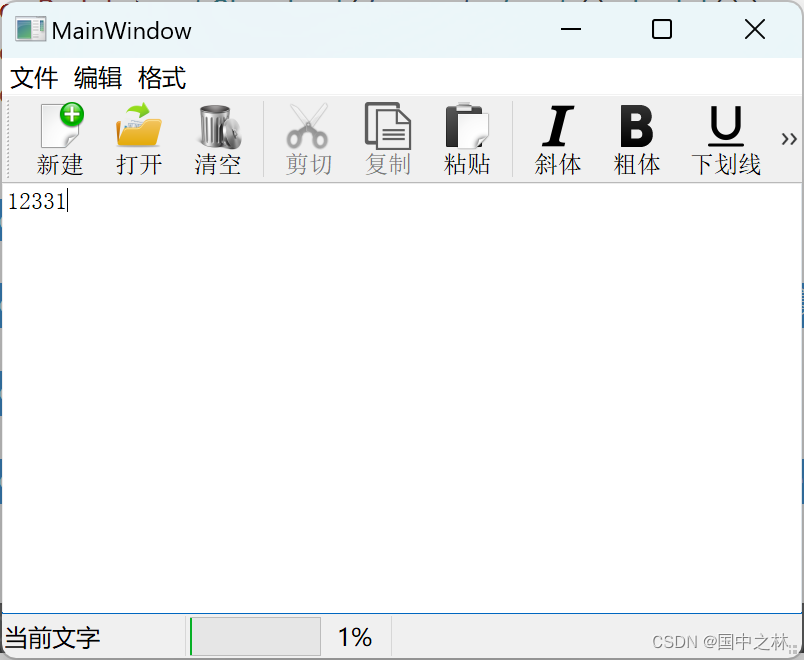
3.图标
扩充内容,最后咱们来搞一个图标。
点击这里可以将图片转换成ico图标格式
然后保存到项目同目录下
在pro文件中加一个模块
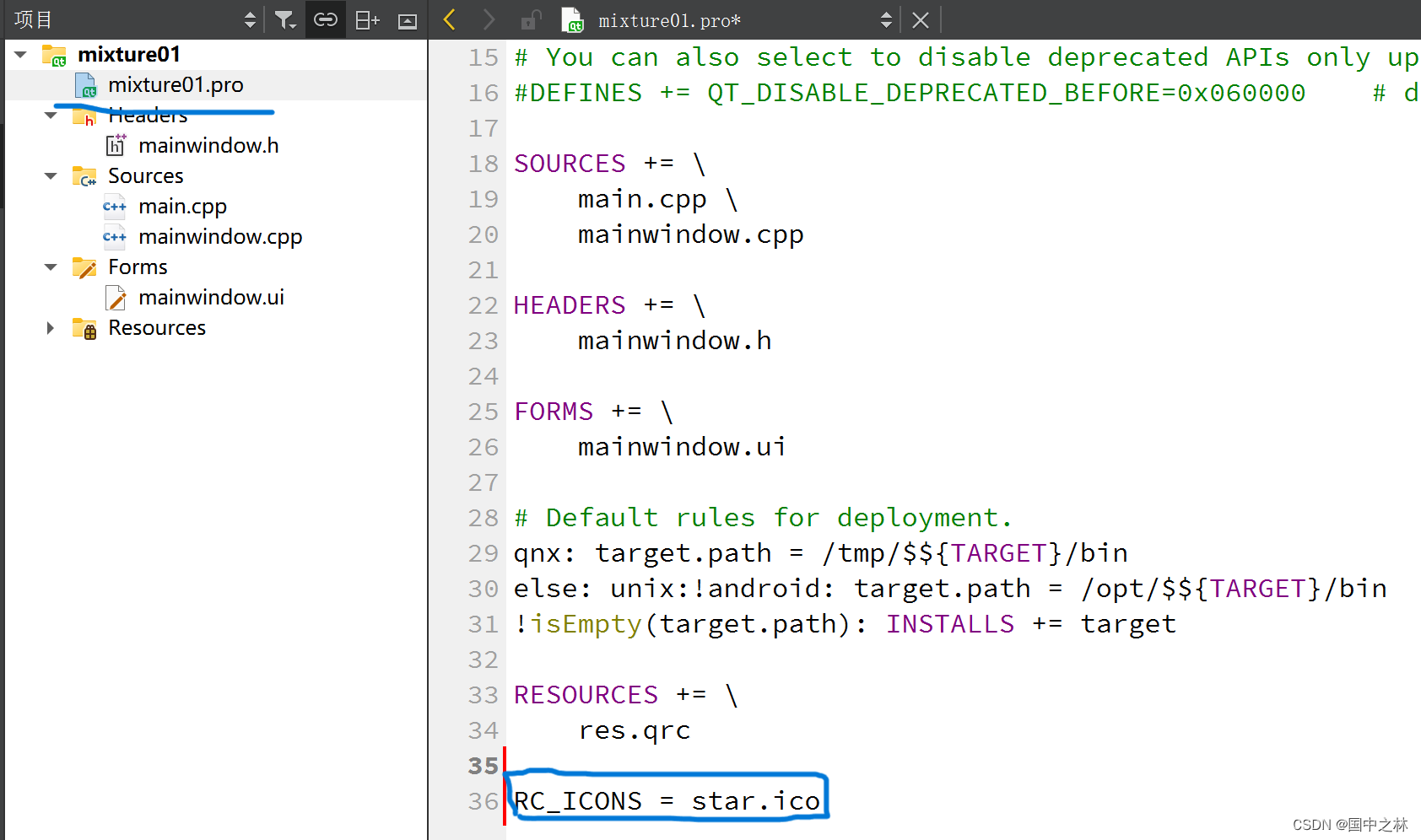
等于后面与保存在同目录下的名字相同
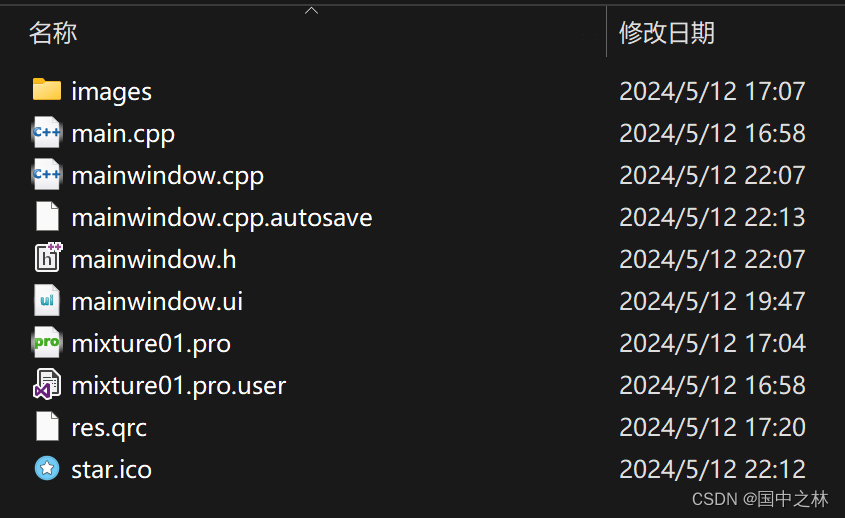
顺便加一个窗口主题名:

运行结果:
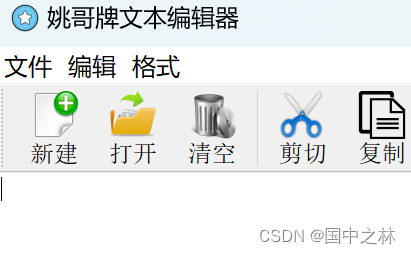
帅呆了,太酷了!
哎呀,其他功能你们做好了,自己玩,我不想截图了…
六.总结
很明显,ui设计器的开发效率极快,但是有的界面只能用代码实现,如我们这个项目中,向工具栏和状态栏里面添加组件时,只能用代码来实现。
总的来说一句话:能用ui设计器的就尽量用,不能用的就用代码!
花了一天的时间,终于写完了,今天星期天,咱们的设计界面就完结撒花了,真的是太累了。确实接口有点多,容易记混,不过慢慢来,重要的是思想!
OK,就到这里吧!(* ̄︶ ̄)